Page 1
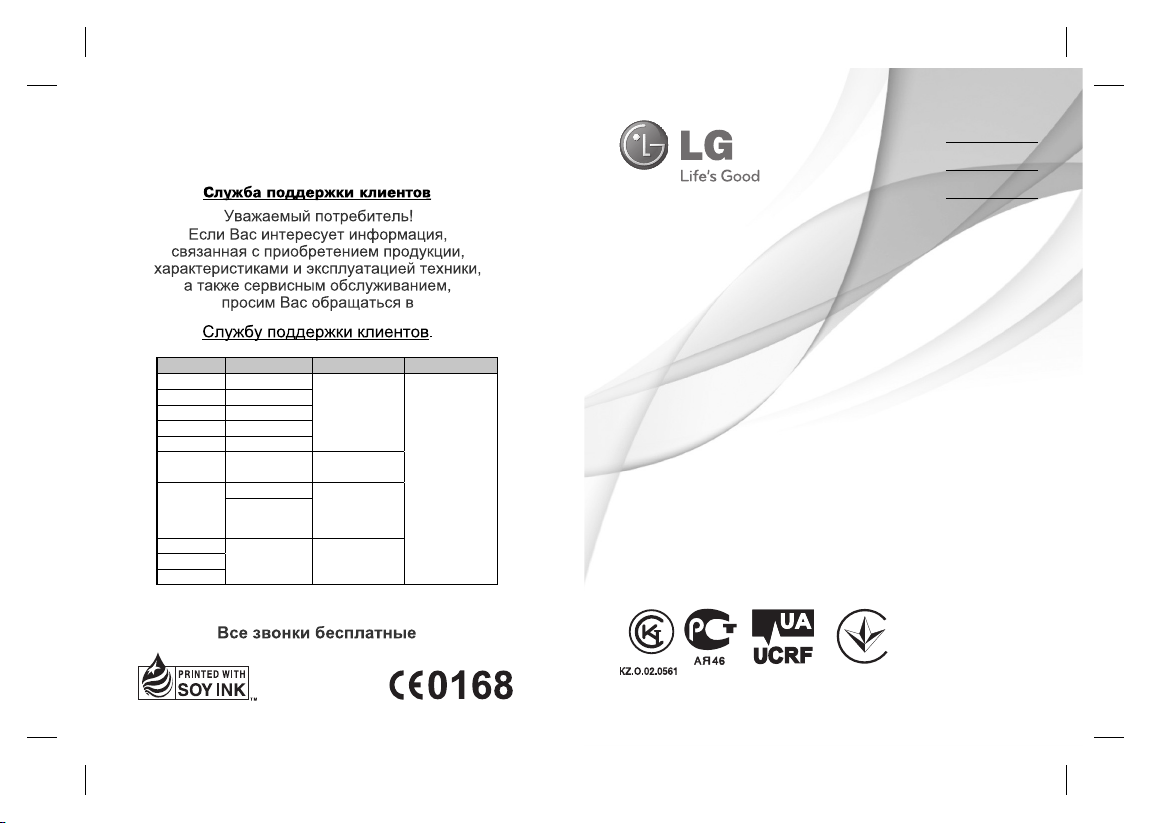
РУCCКИЙ
УКРАЇНСЬКА
Қазақша
ENGLISH
Россия 8-800-200-7676
Беларусь 8-820-0071-1111
Латвия 8-0003-271
Литва 8-800-30-800
Эстония 800-9990
Украина 0-800-303-000
Казахстан
Кыргызстан
Узбекистан
Телефон Режим работы Интернет
8-8000-805-805
2255
(для мобильных
телефонов)
8-0000-710-005 КруглосуточноТаджикистан
Круглосуточно
8:00 - 21:00 (Пн.-Пят.)
9:00 - 18:00 (Суб., Вс.)
9:00 - 20:00 (Пн.-Пят.)
9:00 - 18:00 (Суб.)
http://www.lg.com
РУКОВОДСТВО ПОЛЬЗОВАТЕЛЯ
LG-A290
P/N : MFL67450005 (1.3)
www.lg.com
Page 2
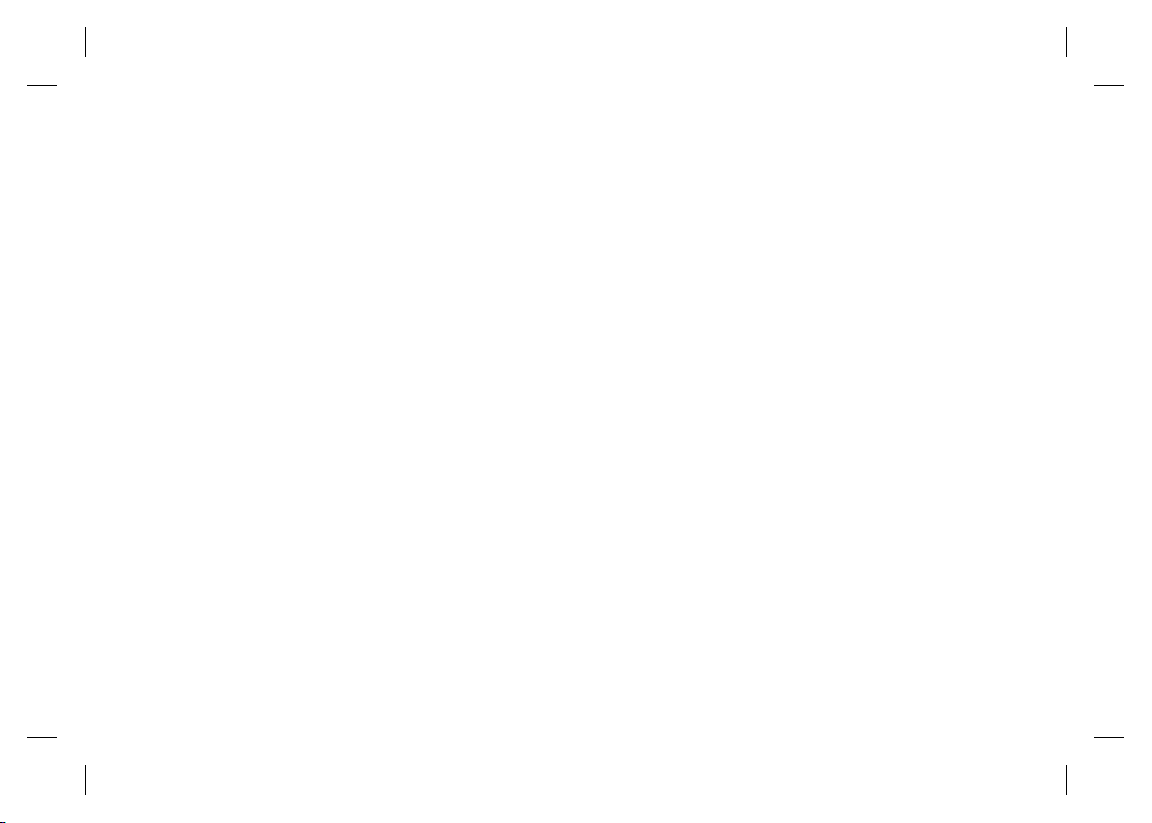
Page 3
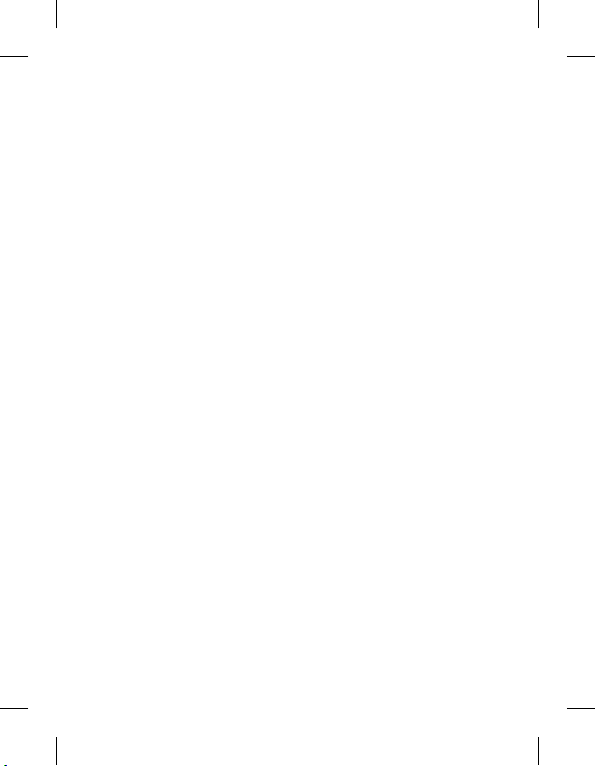
Русский
LG-A290 Руководство
пользователя
Данное руководство поможет вам больше узнать о
возможностях вашего телефона. Вам будет предоставлена
полезная информация о его функциях.
Настоящее руководство может частично не соответствовать
телефону. Это зависит от установленного на нем программного
обеспечения и вашего оператора услуг мобильной связи.
Page 4
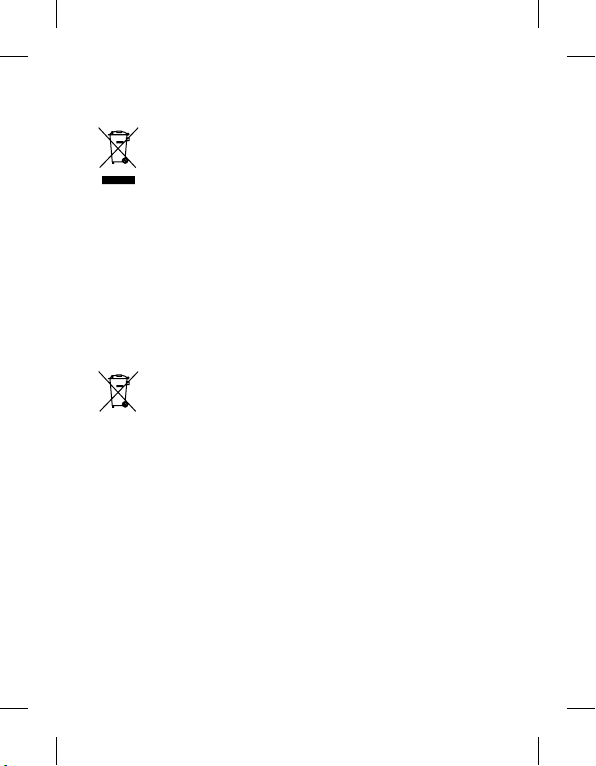
Утилизация старого оборудования
1 Символ на устройстве, изображающий перечеркнутое мусорное
ведро на колесах, означает, что на изделие распространяется
Директива 2002/96/EC.
2 Электрические и электронные устройства следует утилизировать
не вместе с бытовым мусором, а в специальных учреждениях,
указанных правительственными или местными органами власти.
3 Правильная утилизация старого оборудования поможет
предотвратить потенциально вредное воздействие на
окружающую среду и здоровье человека.
4 Для получения более подробных сведений об утилизации
оборудования обратитесь в администрацию города, службу,
занимающуюся утилизацией, или в магазин, где был приобретен
продукт.
Утилизация отработанных батарей/аккумуляторов
1 Символ на батарее/аккумуляторе, изображающий
перечеркнутое мусорное ведро на колесах, означает, что на
изделие распространяется Европейская Директива 2006/66/EC.
2 Этот символ может использоваться вместе с химическими
символами, обозначающими ртуть (Hg), кадмий (Cd) или свинец
(Pb), если батарея содержит более 0,0005 % ртути, 0,002 %
кадмия или 0,004 % свинца.
3 Все батареи/аккумуляторы должны утилизироваться не вместе с
бытовым мусором, а через специализированные пункты сбора,
указанные правительственными или местными органами власти.
4 Правильная утилизация отработанных батарей/аккумуляторов
поможет предотвратить потенциально вредное воздействие на
окружающую среду и здоровье человека.
5 Для получения более подробных сведений об утилизации
отработанных батарей/аккумуляторов обратитесь в
муниципалитет, городской департамент утилизации отходов или
в магазин, где были приобретены элементы питания.
Page 5
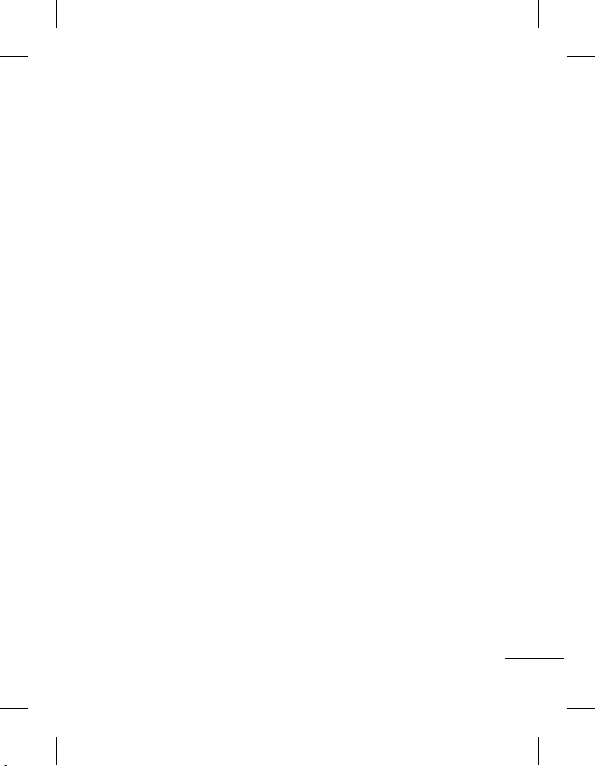
Содержание
Знакомство с телефоном .........5
Установка SIM-карты и
зарядка аккумулятора .............8
Структура меню ..........................9
Вызовы ....................................... 10
Выполнение вызова .............10
Выполнение вызова из
списка контактов ....................10
Ответ или отклонение
вызова ..........................................11
Громкая связь ..........................11
Быстрый набор .......................11
Просмотр журналов
вызовов .......................................12
Изменение настроек
вызова ..........................................12
Контакты .................................... 13
Поиск контакта ........................13
Добавление нового
контакта ......................................13
Добавление контакта в
группу...........................................13
SMS/MMS.................................... 14
Отправка сообщений...........14
Ввод текста ................................15
Режим T9 .....................................15
Использование режима
T9 ....................................................15
Режим Abc ..................................16
Цифровой режим "123" .....16
Ввод символов ........................16
Изменение языка ...................16
Папки с сообщениями .........16
Электронная почта ................. 17
Настройка электронной
почты ............................................17
Отправка эл. почты с
новой учетной записи .........18
Камера ........................................ 18
Быстрая съемка ......................18
Видеокамера ............................ 18
Простая видеосъемка .........18
Медиаплеер .............................. 19
Воспроизведение
аудиофайлов ............................19
Радио ........................................... 20
Поиск радиостанций ............20
Прослушивание радио .......20
Запись радио ............................20
Диктофон ................................... 21
Запись голосовых
заметок ........................................21
Приложения ............................. 21
Органайзер ............................... 21
Будильник ..................................21
Календарь ..................................22
Добавление записи в
список напоминаний ..........22
Добавление заметки ............22
3
Page 6

Добавление города в
раздел мирового
времени ......................................22
Калькулятор ..............................22
Конвертер ..................................22
Секундомер...............................23
Клавиши быстрого
доступа .......................................23
Фонарик ......................................23
Интернет .................................... 23
Доступ к Интернет-
браузеру .....................................23
Настройки ................................. 23
Переключение SIM-карт .....23
Активация SIM-карт ..............24
Настройка мелодий
вызова .........................................24
Настройки дисплея ..............24
Настройка даты и
времени ......................................24
Изменение настроек
соединения ...............................24
Изменение настроек
Bluetooth .....................................24
Сопряжение с другим
устройством Bluetooth ........25
Изменение настроек
телефона ....................................26
Настройка параметров
безопасности ..........................27
4
Сброс настроек
телефона .....................................28
Режим экстренного
звонка .........................................28
Установка ПО LG PC Suite
на компьютер ...........................28
Обновление ПО телефона.... 29
Рекомендации по
безопасной и эффективной
эксплуатации ............................ 30
Аксессуары................................ 39
Технические данные .............. 40
Устранение
неисправностей ...................... 42
Page 7
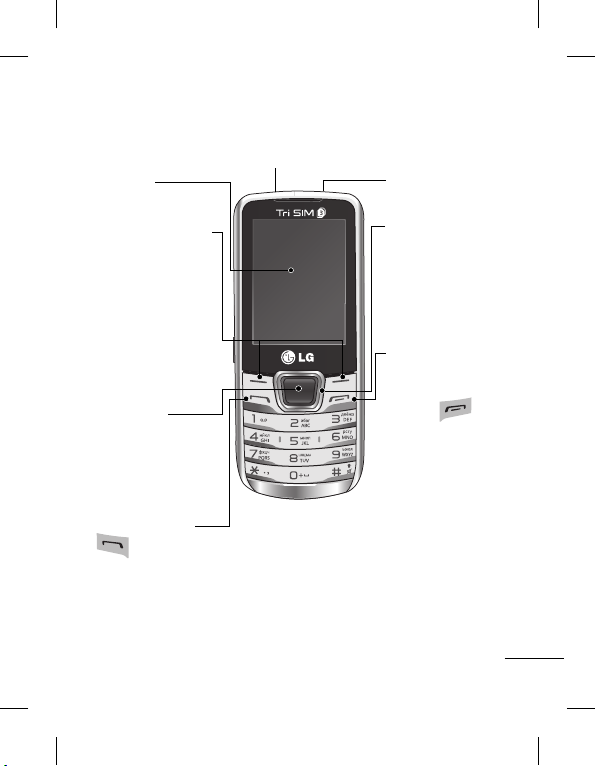
Знакомство с телефоном
Фонарик
Дисплей
Функциональные
клавиши
Каждая из этих
клавиш выполняет
функцию,
описанную в
тексте на дисплее
над ней.
Кнопка OK
Выбор пункта меню
и подтверждение
выполнения
действия.
Кнопка вызова
Набор телефонного
номера и ответ на
входящие вызовы.
Разъем для
гарнитуры
Навигационные
клавиши
Быстрый доступ
к функциям
телефона.
Выключатель
питания /
Завершение
вызова
• Завершить или
отклонить вызов.
• Позволяет
вернуться
в основной
экран во время
использования
меню.
• Длительное
нажатие для
включения/
выключения.
5
Page 8

Разъем для
зарядного
устройства /
USB-кабеля
Установка карты памяти
Откройте заднюю крышку
и вставьте карту памяти
MicroSD так, чтобы
металлические контакты
карты были обращены вверх,
как показано на рисунке.
Чтобы безопасно извлечь
карту памяти, слегка нажмите
на нее.
6
Клавиша переключения
SIM-карты
Клавиша переключения
SIM-карты предназначена
для переключения между
тремя SIM-картами
(Контакты, Сообщения, MMS,
Журналы вызовов) и можно
переключать используемый
слот для SIM-карт нажатием
Клавиши переключения
SIM-карты в течение 0,5
секунд.
Примечание. Карта памяти
приобретается отдельно.
Форматирование карты
памяти
На главном экране нажмите
Меню и выберите Галерея,
выберите Внешняя память, в
Page 9

Опциях выберите Форматир.
и введите Пароль телефона,
чтобы отформатировать карту
памяти.
ВНИМАНИЕ: При
форматировании карты
памяти все ее содержимое
будет стерто. Чтобы не
потерять данные, хранящиеся
на карте памяти, сохраните их
резервную копию.
7
Page 10
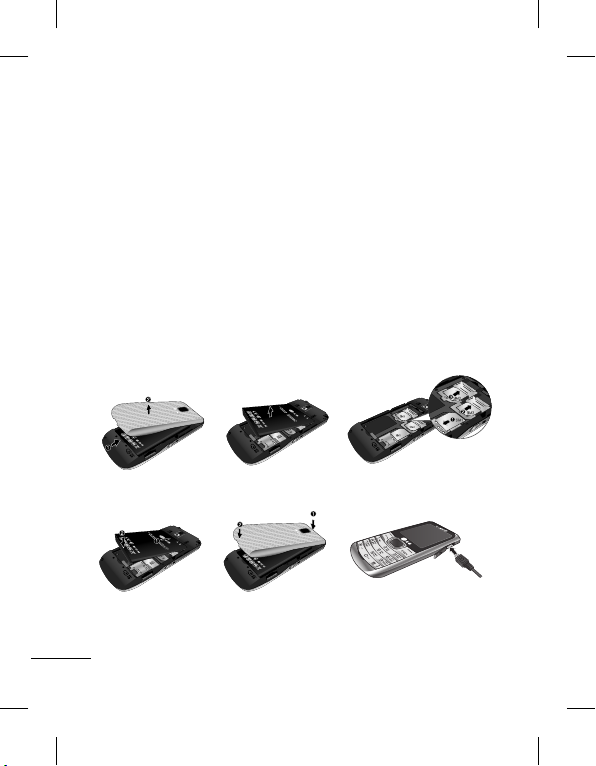
Установка SIM-карты и зарядка аккумулятора
Установка SIM-карты
При подключении у
оператора сотовой связи вы
получаете SIM-карту вместе
с подробной информацией о
тарифе, в том числе: PIN-код,
описание дополнительных
услуг и многое другое.
Важно!
› SIM-карту можно легко
поцарапать или погнуть,
поэтому при установке
и извлечении с ней надо
1
4 5 6
ВНИМАНИЕ. Не извлекайте аккумулятор, когда телефон
включен, так как это может привести к повреждению телефона.
8
2 3
бережно обращаться.
Берегите SIM-карту от
маленьких детей.
› поддерживаются только SIM-
карты 2G/2.5G
Иллюстрации
Откройте заднюю крышку.
1.
Извлеките аккумулятор.
2.
Вставьте SIM-карты.
3.
Вставьте аккумулятор.
4.
Закройте заднюю крышку.
5.
Зарядите аккумулятор.
6.
Page 11
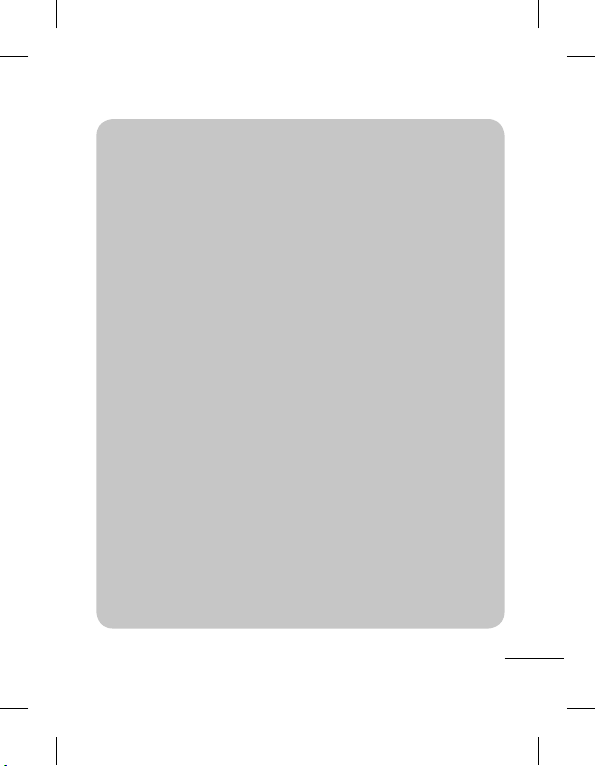
Структура меню
1. Галерея
2. Контакты
Добавление нового
контакта
3. Вызовы
Все вызовы
Пропущенные вызовы
Входящие вызовы
Исходящие вызовы
Продолжительность
Стоимость вызовов
Счетчик SMS
Данные
4. Мультимедиа
Камера
Просмотр изображений
Видеокамера
Медиаплеер
Редактор фото
Диктофон
Радио
5. SMS/MMS
Написать сообщение
Входящие
Черновики
Исходящие
Отправленные
Архив
Эл. почта
Сообщения сети
Шаблоны
Настройки
Сообщения SOS
6. Органайзер
Будильник
Календарь
Список дел
Заметки
Калькулятор
Секундомер
Конвертер
Мировое время
Клавиши быстрого
доступа
Фонарик
7. Приложения
Мои игры и приложения
Настройки
8. Интернет
Интернет-сервис
Управление лицензиями
9. Настройки
Переключение SIM-карт
Три SIM -кар ты
Профили
Дисплей
Дата и время
Соединение
Вызов
Тел е ф о н
Сеть
Безопасность
Сброс настроек
9
Page 12

Включение и выключение
телефона
Чтобы включить или
выключить телефон, нажмите
или удерживайте клавишу
питания.
Блокировка/
разблокировка
клавиатуры
Для блокировки нажмите
Меню на главном экране, а
затем Блокировка.
Для разблокировки нажмите
Разблокировка, а затем Да.
Вызовы
Выполнение вызова
Наберите номер с
1.
помощью клавиатуры.
Чтобы удалить цифру,
нажмите Очистить.
Нажмите
2.
совершить вызов.
Для завершения вызова
3.
нажмите
СОВЕТ Чтобы ввести
10
, чтобы
.
знак "+" для совершения
международного звонка,
нажмите и удержите клавишу
0.
СОВЕТ Чтобы изменить
громкость во время вызова,
используйте клавиши
навигации верх и вниз.
СОВЕТ Есть возможность
записи вашего разговора
во время вызова. Нажмите
Опции и выберите Диктофон.
Выполнение вызова из
списка контактов
На главном экране
1.
выберите Имена.
В строке поиска с помощью
2.
клавиатуры введите
первую букву контакта для
поиска.
Нажмите
3.
совершить вызов.
СОВЕТ Чтобы просмотреть
контакты, используйте
клавиши навигации верх и
вниз.
, чтобы
Page 13

СОВЕТ Вызов можно
произвести с любой из трех
SIM-карт нажатием клавиши
переключения SIM-карты.
Ответ или отклонение
вызова
При поступлении вызова
нажмите клавишу
ответить на вызов.
Во время звонка телефона,
нажмите Без звука для
отключения звукового
сигнала.
Это функция полезна на
случай, если вы забыли
изменить профиль на Без
звука во время совещания.
Нажмите
Отклонить чтобы отклонить
входящий вызов.
СОВЕТ Вы можете изменить
настройки телефона, что
позволит отвечать на звонки
различными способами.
Нажмите Меню, перейдите
в меню Настройки, а затем
выберите пункт Вызов.
чтобы
или выберите
Выберите Расширенные
настройки, затем выберите
Режим ответа и один из двух
вариантов: Любой клавишей
или Автоответ в режиме
“Наушники”.
Громкая связь
Во время разговора вы
можете включить режим
громкой связи в меню Опции,
это позволит использовать
телефон, освободив руки.
Если громкая связь включена,
для возвращения в режим
разговора по телефону еще
раз нажмите Опции - Выкл.
динамик.
Быстрый набор
Нажмите Меню и выберите
Контакты > Опции >
Настройки тел. книги, затем
выберите Быстрый набор. Вы
можете назначить контакты
любым клавишам с цифрами
от 5 до 8.
Быстрый набор 1 настроен
11
Page 14
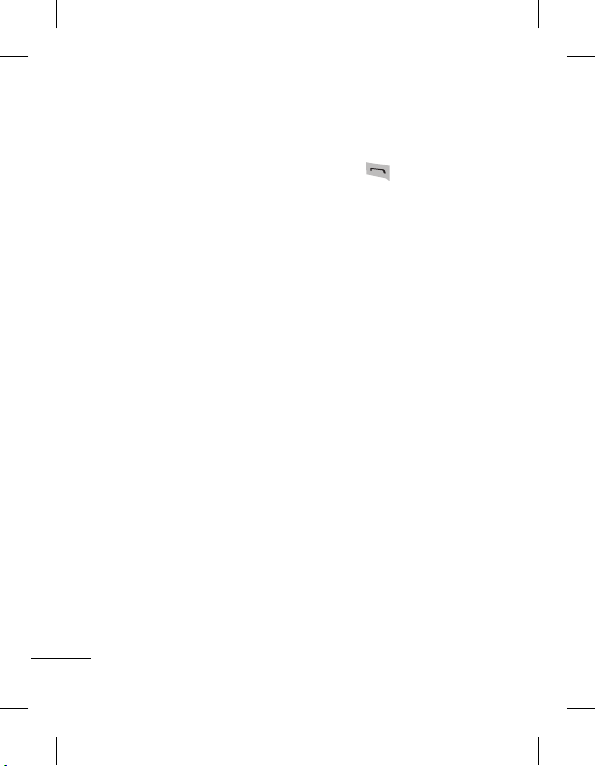
на вашу голосовую почту,
клавиша 9 — на режим SOS, а
клавиши 2,3 и 4 — на быструю
проверку баланса SIM-карт. Их
смена невозможна.
СОВЕТ Быстрая проверка
баланса SIM-карт — это
функция, которая упрощает
проверку баланса SIM-карты.
Если вы зарегистрируете
быструю проверку баланса
SIM-карт, то сможете получать
информацию о балансе SIMкарт длительным нажатием
клавиши ‘2’ / ‘3’ / ‘4’, когда
экран находится в режиме
ожидания.
Примечание. Для
активации быстрого набора,
соответствующая функция
должна быть в состоянии
Вкл. (Быстрый набор >
Состояние)
12
Просмотр журналов
вызовов
Нажмите для просмотра
пропущенных, набранных и
принятых вызовов.
Изменение настроек
вызова
Нажмите Меню, перейдите
в меню Настройки, а затем
выберите пункт Вызов.
Расширенные настройки
Чёрный список- В данном
меню отображаются номера
телефонов абонентов,
которые будут отклоняться.
В чёрный список можно
добавлять новые номера
телефонов. Входящие вызовы
из списка отклонения
вызовов будут автоматически
отклоняться.
Режим экономии - При
добавлении номера
телефона в телефонную
книгу он также добавляется
в назначенную SIM-карту.
При вызове выбирается
Page 15
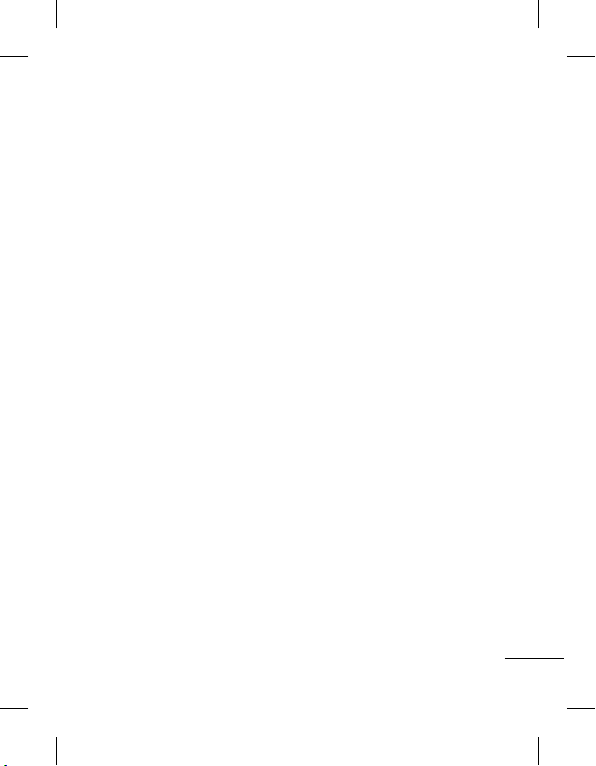
SIM-карта соответствующего
оператора. Это позволяет
воспользоваться
преимуществами
использования одного и того
же оператора.
Для того, чтобы
воспользоваться режимом
экономии, убедитесь, что он
включен [Настройки -> Вызов
-> Расширенные настройки
-> Режим экономии]
Примечание. Для входящих
вызовов режим экономии не
работает.
Контакты
Поиск контакта
На главном экране
1.
выберите Имена.
С помощью клавиатуры
2.
введите первую букву
необходимого контакта.
Выберите нужный контакт
3.
из списка.
Добавление нового
контакта
На главном экране
1.
выберите Имена. Выберите
Новый контакт.
Введите имя и фамилию
2.
нового контакта.
Введите номер и выберите
3.
Параметры, затем
выберите Сохранить.
СОВЕТ Поле "Назначить
SIM-карту" предназначено
для назначения контакта SIMкарте по умолчанию/SIM1/
SIM2/SIM3. Вызов данного
контакта будет произведен с
помощью назначенной SIMкарты, если включен режим
экономии.
Добавление контакта в
группу
Вы можете объединять
контакты в группы, например,
сохранить номера коллег
по работе и членов семьи
в разных группах. Для
создания группы в меню
13
Page 16
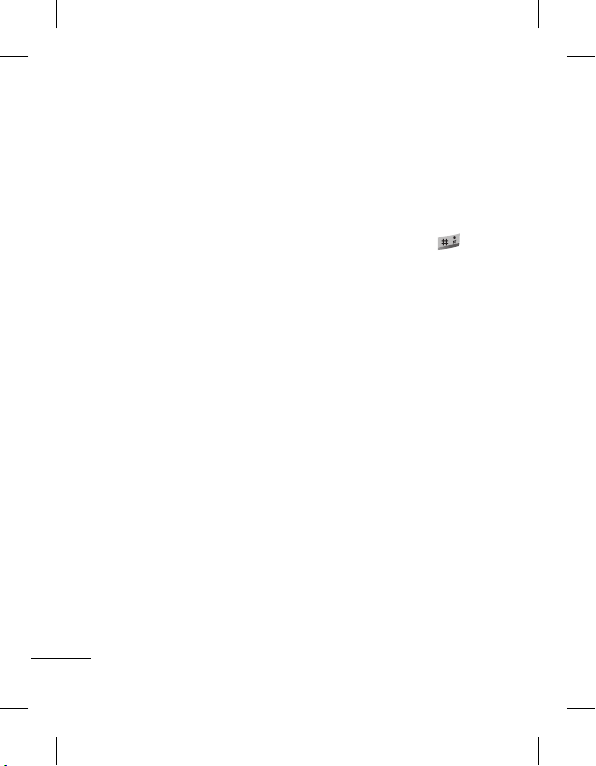
"Контакты" нажмите "Опции".
Выберите Группы абонентов.
В параметре Новая группа
этого меню можно задать
Имя группы, Изображение
группы, Сигнал вызова для
группы.
SMS/MMS
Отправка сообщений
Нажмите кнопку Меню,
1.
выберите SMS/MMS,
затем выберите Написать
сообщение для отправки
SMS или MMS.
2.
Откроется редактор
нового сообщения.
Редактор сообщений
объединяет текстовые
и мультимедийные
сообщения в интуитивно
понятный и простой для
переключения редактор.
Для редактора сообщений
по умолчанию установлен
режим текстовых
сообщений.
14
Введите сообщение при
3.
помощи предиктивного
режима ввода T9 или
побуквенного режима
ввода 123. Режим ввода
текста можно переключить
нажатием кнопки
Для добавления
4.
изображений или видео
и т.д. выберите Опции, а
затем выберите Добавить
изображения, Добавить
звук, Добавить видео,
Добавить тему.
Выберите
5.
получателя
из телефонной книги
Можно добавить несколько
контактов, для этого их
необходимо отметить.
Примечание: сообщение
также может быть отправлено
группе адресатов.
Отредактируйте сообщение,
нажмите отправить, выберите
"Добавить из телефонной
книги". Перейдите вправо в
группы абонентов и выберите
Ввести номер
или
.
Добавить
.
Page 17
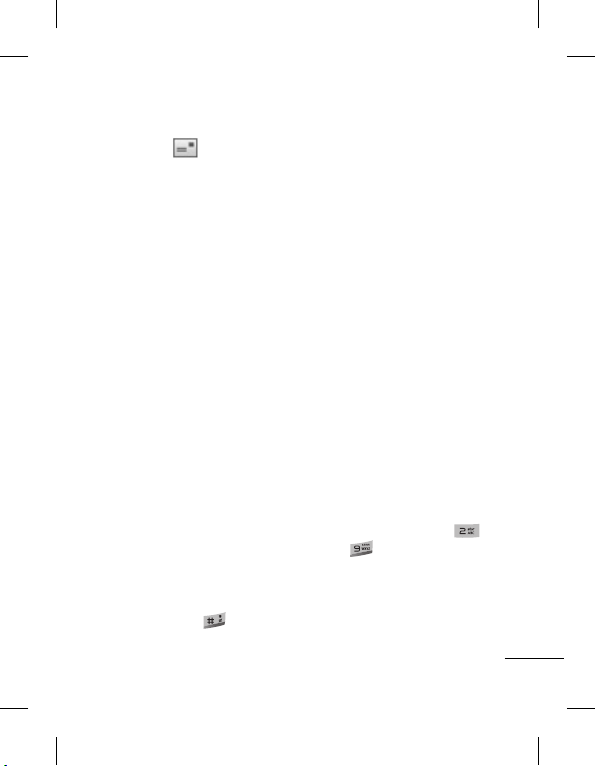
нужную.
Нажмите
6.
для отправки сообщения.
СОВЕТ Вы можете выбрать
тип сообщения — SMS или
MMS при вводе текста, выбрав
Опции > Переключиться на
MMS/SMS.
ПРЕДУПРЕЖДЕНИЕ! При
добавлении в сообщение
изображения, видео,
звукового файла, расписания,
визитной карточки, темы оно
автоматически преобразуется
в MMS, а с вашего счета
снимается соответствующая
плата.
Отправить
Ввод текста
С помощью клавиатуры
телефона можно вводить
буквенно-цифровые символы.
В телефоне предусмотрены
следующие методы ввода: T9,
Abc и 123.
Для изменения режимов
нажмите кнопку
Примечание. Некоторые
.
поля поддерживают
только один режим ввода
текста (например, только
телефонные номера в полях
телефонной книги).
Режим T9
Режим T9 использует
встроенный словарь для
распознания слов на основе
последовательности клавиш,
которые вы нажимаете.
Просто нажмите цифровую
клавишу, соответствующую
букве для ввода, и словарь
распознает слово после ввода
всех букв.
Использование режима T9
В режиме предиктивного
1.
ввода текста из словаря
T9 начните ввод слова,
нажимая кнопки от
до
. Для ввода каждой
буквы нажимайте кнопку
только один раз.
- Если после завершения
ввода нужное слово попрежнему отсутствует,
15
Page 18
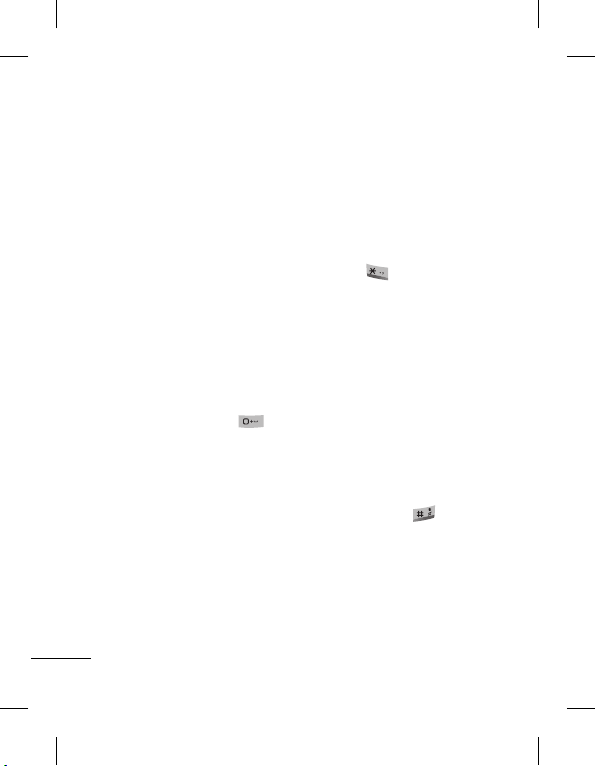
нажмите правую или
левую кнопку навигации
для просмотра других
вариантов.
- Если нужное слово
отсутствует в списке
выбора слов, добавьте его
с помощью алфавитного
режима Abc.
Введите целое слово.
2.
- Для удаления букв
нажимайте кнопку
Очистить.
- После каждого слова
вводите пробел с
помощью клавиши
Режим Abc
При вводе текста в данном
режиме необходимо
нажимать кнопку с указанной
на ней буквой один, два, три
или четыре раза, прежде чем
она появится на экране.
Цифровой режим "123"
Ввод цифр выполняется
одним нажатием кнопки для
16
каждой цифры. Кроме того,
цифры можно вводить из
буквенного режима; для этого
нужно нажать и удержать
нужную кнопку.
Ввод символов
Для ввода символов нажмите
клавишу
символ. Или нажмите Опции и
выберите Вставить символ.
, затем выберите
Изменение языка
LG-A290 поддерживает
различные языки.
Изменить язык ввода в
поле ввода можно двумя
.
способами. Нажмите Опции,
перейдите в Язык ввода и
выберите нужный язык либо
используйте длительное
нажатие кнопки
экране редактирования.
Папки с сообщениями
Нажмите Меню и выберите
SMS/MMS. И выберите
нужную папку.
Входящие - При получении
на
Page 19

сообщений вы услышите
сигнал. Сообщения будут
сохраняться в папке
"Входящие".
СОВЕТ Для быстрого доступа
к сообщениям их можно
сортировать доступными
способами (Входящие >
Опции > Сортировать
по : Отправитель, Тема,
Прочитанное/непрочитанное,
Размер и Тип сообщений).
Черновики. Недописанные
сообщения можно сохранять
в этой папке.
Исходящие. Папка для
временного хранения
отправляемых сообщений.
Отправленные - После
отправки текстовое или
мультимедийное сообщение
будет сохранено в папке
Отправленные.
Архив - Здесь можно
получить доступ к
сохраненным сообщениям.
Сообщение сети
- Выберите получение,
блокирование, просмотр или
редактирование каналов
для получения сервисных
сообщений (сообщений сети).
Также можно выбрать язык
сервисных сообщений.
Настройки - настройки
сообщений уже заданы в
телефоне, поэтому у вас есть
возможность сразу же начать
отправлять сообщения. При
желании можно изменить
заданные настройки.
Электронная почта
Настройка электронной
почты
Настроив электронную почту
в телефоне LG-A290, вы
всегда сможете принимать
и отправлять сообщения.
Можно быстро и легко
настроить учетную запись
POP3 или IMAP4.
В Меню выберите SMS/
1.
17
Page 20

MMS, а затем Эл. почта.
При первом запуске
2.
приложения Эл. почта
необходимо создать
учетную запись
электронной почты.
При добавлении адреса
электронной почты
появляется мастер
настройки.
Следуйте инструкциям в
3.
всплывающих сообщениях
и введите требуемую
информацию.
Отправка эл. почты с
новой учетной записи
Для отправки/получения
эл. почты следует настроить
учетную запись электронной
почты.
В Меню выберите
1.
Отправка сообщений и
выберите Эл. почта.
В Опции выберите
2.
Написать эл. письмо,
откроется форма для
нового письма.
18
Введите адрес получателя
3.
и тему сообщения.
Введите сообщение.
4.
5.
Нажмите
Опции
Добавить вложение
вложить файл.
В
6.
Опции выберите Отправ.
для отправки эл. письма.
, выберите
Камера
Быстрая съемка
1.
Нажмите Меню и выберите
Мультимедиа. Выберите
Камера для включения
видоискателя.
Наведите объектив на
2.
объект съемки.
Нажмите
3.
сделать снимок.
, чтобы
Видеокамера
Простая видеосъемка
1.
Нажмите Меню и выберите
Мультимедиа, затем
выберите Видеокамера.
2.
Наведите объектив камеры
, чтобы
Page 21
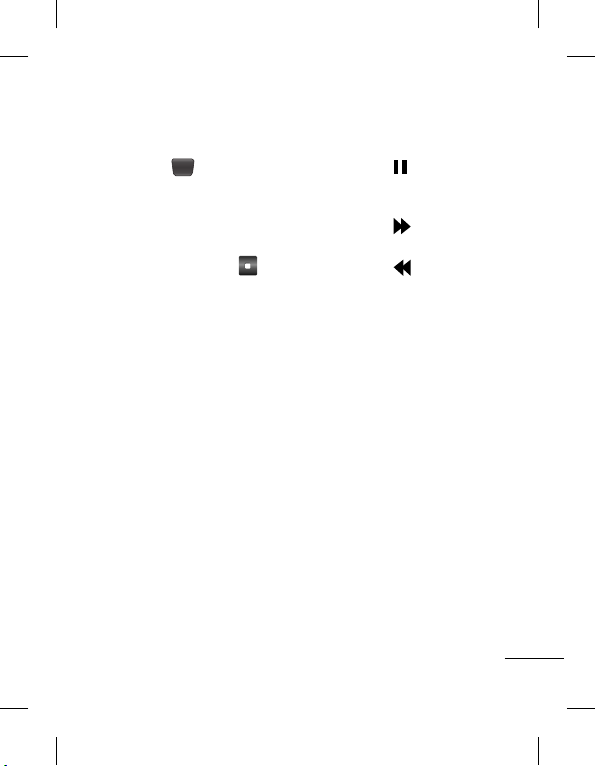
на объект видеосъемки.
Чтобы начать запись,
3.
нажмите
В видоискателе появится
4.
значок записи, и таймер
будет отображать
длительность видеоклипа.
Выберите клавишу
5.
для остановки записи и [Да]
для сохранения записанного
видео.
.
[ ]
Медиаплеер
Телефон LG-A290 оснащен
встроенным медиаплеером,
позволяющим пользователю
прослушивать любимую
музыку.
Воспроизведение
аудиофайлов
1.
Нажмите Меню, щелкните
Мультимедиа и выберите
Медиаплеер.
Выберите Мои списки
2.
воспроизведения,
затем выберите песню,
которую необходимо
воспроизвести.
Выберите для
3.
приостановки
воспроизведения.
Выберите
4.
к следующей песне.
5.
Выберите для перехода
к предыдущей песне.
6.
Выберите Назад, чтобы
свернуть медиаплеер
и вернуться в меню
Медиаплеера.
Примечание. Музыка
защищена международным
и национальным авторским
правом. Для воспроизведения
или копирования музыки
может потребоваться
разрешение или лицензия. В
некоторых странах местное
законодательство запрещает
частное копирование
материалов, защищенных
авторским правом.
Для знакомства с правилами
использования таких
для перехода
19
Page 22
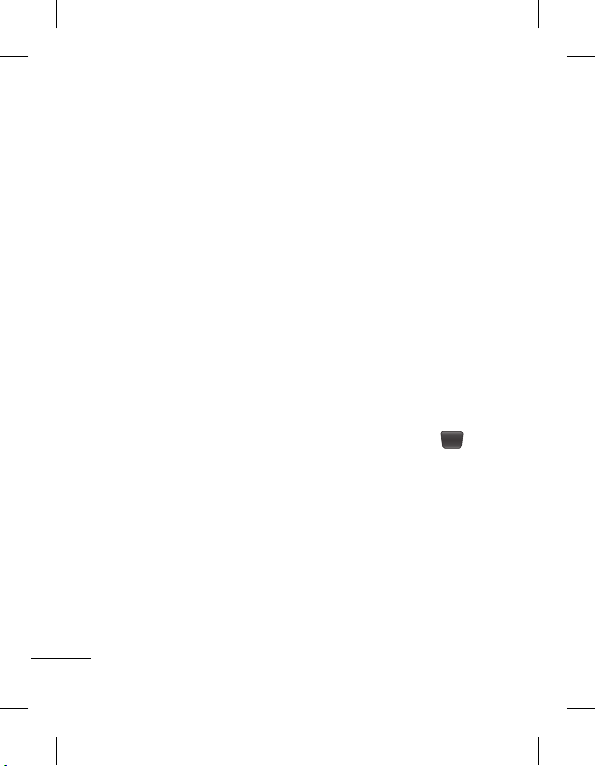
материалов обратитесь к
местному законодательству.
Радио
Телефон LG-A290 оснащен
встроенным FM-радио,
которое позволяет
настраивать и прослушивать
любимые радиостанции,
находясь в дороге.
Во время прослушивания FMрадио можно выбрать Запись,
чтобы записать короткий
аудиоклип и сохранить его.
Примечание. Для
прослушивания радио и
обеспечения хорошего
приема подключите
гарнитуру.
Поиск радиостанций
Нажмите Меню и выберите
1.
Мультимедиа, затем
выберите Радио.
Выберите Опции и
2.
Автопоиск. Для поиска
радиостанций нажимайте
клавиши навигации влево/
20
вправо.
Прослушивание радио
Нажмите Меню и выберите
1.
Мультимедиа, затем
выберите Радио.
Выберите номер канала
2.
для прослушивания.
СОВЕТ Радио можно
прослушивать через
встроенный динамик.
Нажмите Опции, выберите
Настройки, затем установите
Громкую связь в состояние
Вкл.
Запись радио
1.
Нажмите клавишу во
время прослушивания
радио.
Время записи
2.
отображается на телефоне.
Чтобы остановить запись,
нажмите Стоп.
Записанное содержимое
будет сохранено в Галерее
в файле .amr.
Примечание. Чтобы
Page 23
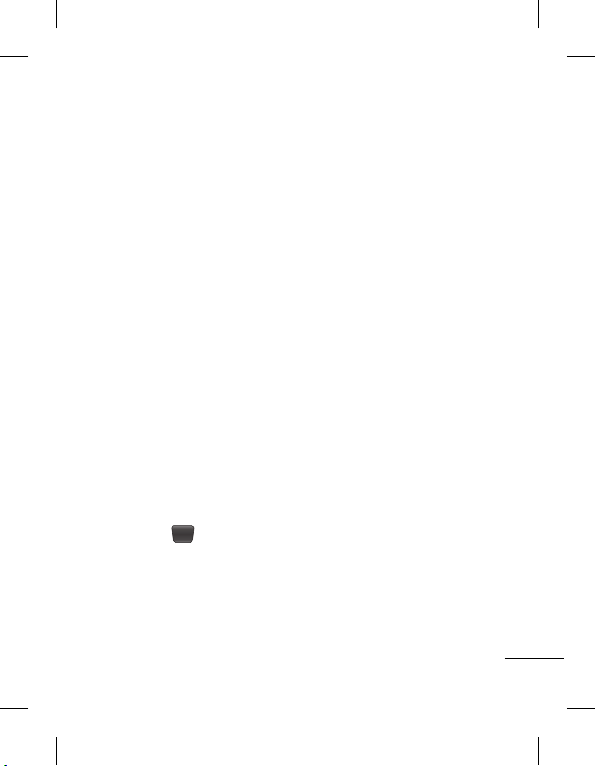
прослушать все сохраненные
радиозаписи, выберите
Опции и Список файлов.
СОВЕТ Для настройки таких
параметров, как Фоновое
воспроизведение, Громкая
связь или Память для
записей, нажмите Опции и
выберите Настройки.
Диктофон
Используйте диктофон для
записи голосовых заметок и
других звуков.
Запись голосовых
заметок
Нажмите Меню и выберите
1.
Мультимедиа, затем
выберите Диктофон.
Чтобы начать запись,
2.
нажмите
Нажмите Стоп, чтобы
3.
завершить запись и
нажмите Да, чтобы
сохранить голосовую
заметку.
.
Нажмите Опции и
4.
выберите Воспр., чтобы
прослушать последний
записанный аудиофайл.
Приложения
В телефоне LG-A290
предустановлены игры,
которые станут отличным
развлечением в свободное
время. Если вы захотите
добавить дополнительные
игры или приложения, они
будут сохранены в эту же
папку. Нажмите Меню и
выберите Приложения.
Выберите Мои игры и
приложения.
Органайзер
Будильник
(Меню > Органайзер >
Будильник)
Вы можете устанавливать до
5 будильников в заданное
время.
21
Page 24
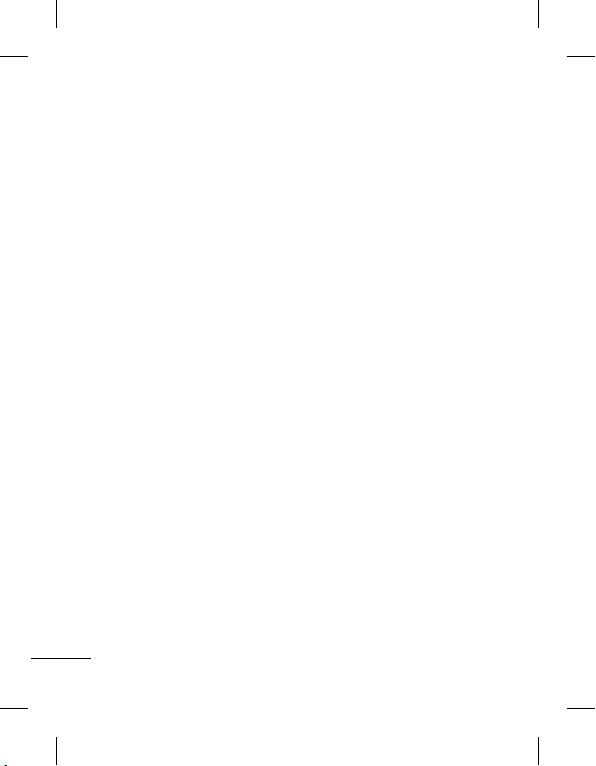
Календарь
(Меню > Органайзер >
Календарь)
При входе в это меню
отображается календарь.
Текущая дата выделена
квадратным курсором. С
помощью клавиш навигации
можно переместить курсор на
другую дату.
Добавление записи в
список напоминаний
(Меню > Органайзер >
Список дел)
Можно просматривать,
редактировать и добавлять
задания в список.
Добавление заметки
(Меню > Органайзер >
Заметки)
В этом разделе можно
добавить свои заметки.
22
Добавление города в
раздел мирового времени
(Меню > Органайзер >
Мировое время)
Нужный город можно
добавить к списку мирового
времени. Также можно
просматривать время в
крупнейших городах мира.
Калькулятор
(Меню > Органайзер >
Калькулятор)
С помощью калькулятора
выполняются простейшие
математические действия:
сложение, вычитание,
умножение, деление, а также
некоторые научные расчеты.
Конвертер
(Меню > Органайзер >
Конвертер)
Переводит значения в нужные
единицы измерения.
Page 25

Секундомер
(Меню > Органайзер >
Секундомер)
Данная опция позволяет
использовать функцию
секундомера.
Клавиши быстрого
доступа
(Меню > Органайзер >
Ярлыки)
Данная опция позволяет
перейти к искомому элементу.
Можно создать Ярлык
элемента.
Фонарик
(Меню > Органайзер >
Фонарик)
Позволяет включать/
выключать фонарик в верхней
части телефона.
СОВЕТ Фонарик можно
включить/выключить
длительным нажатием
клавиши навигации вниз,
когда экран находится в
режиме ожидания.
Интернет
Доступ к Интернетбраузеру
Запуск обозревателя wap
с открытием домашней
страницы, активированного
в настройках Профилей
Интернет. Также можно
вручную ввести URL-адрес и
перейти на соответствующую
страницу WAP. Нажмите Меню
и выберите Интернет.
Примечание: За подключение
к этой службе и загрузку
содержимого взимается
дополнительная плата. Узнайте
о расценках у оператора сети.
Настройки
Переключение SIM-карт
(Меню > Настройки >
Переключение SIM-карт)
Можно выбрать ручное
или автоматическое
23
Page 26

переключение SIM-карт.
Активация SIM-карт
(Меню > Настройки > Три
SIM-карты)
Для активации можно
выбрать одну или все SIMкарты.
Настройка мелодий
вызова
(Меню > Настройки >
Профили)
Возможность регулировки
и персональной настройки
сигналов для различных
случаев или окружения.
Настройки дисплея
(Меню > Настройки >
Дисплей)
Настройки дисплея телефона
можно изменить.
Настройка даты и
времени
(Меню > Настройки > Дата
и время)
24
Настройка функций,
связанных с датой и
временем.
Изменение настроек
соединения
(Меню > Настройки >
Соединение > Аккаунт для
передачи данных)
Настройки соединения
уже установлены вашим
оператором сети, и вам
остается только наслаждаться
телефоном. Если требуется
изменить настройки,
используйте данное меню. В
этом меню можно настроить
аккаунт для передачи данных.
Изменение настроек
Bluetooth
Нажмите Меню, выберите
1.
Настройки > Соединение,
а затем Bluetooth.
Состояние - выберите
•
Состояние — Вкл./Выкл.
Видимость - выберите
•
режим видимости вашего
Page 27

устройства для других:
Всегда видимый, Временно
видимый или Выкл.
Мое имя. Введите имя для
•
вашего телефона LG-A290.
Дополнительно - настройте
•
следующие параметры
Bluetooth: Передача
звука, Карта SD и память
телефона, Разрешение на
обмен и Просмотр своего
адреса Bluetooth, выбрав
Мой адрес.
Сопряжение с другим
устройством Bluetooth
1.
Убедитесь, что Bluetooth на
вашем телефоне Включен
и Видим. Видимость
устройства можно
изменить в меню Bluetooth,
выбрав Видимость, затем
Всегда видимый или
Временно видимый.
Выберите Мое устройство
2.
и Поиск нового устройства
в меню Bluetooth.
Телефон LG-A290 выполнит
3.
поиск устройств. Когда
поиск будет завершен,
на экране отобразится
Сопряжение и Назад.
Выберите устройство
4.
для сопряжения, затем
при каждом соединении
телефон создает пароль.
Ваш телефон подключится
5.
к другому устройству.
Соединение Bluetooth,
6.
защищенное паролем,
готово.
25
Page 28

СОВЕТ
Если вы используете
1.
Bluetooth-гарнитуру,
профили A2DP и AVRCP
не поддерживаются во
время воспроизведения
видео. Это означает,
что вы не услышите
звук видео при
использовании
Bluetooth-гарнитуры.
Функция передачи
2.
файлов через Bluetooth
будет заблокирована
при запуске некоторых
приложений. (камера/
видеокамера/UMS)
Изменение настроек
телефона
(Меню > Настройки >
Телефон)
Телефон LG-A290 можно
настроить в соответствии
с индивидуальными
требованиями и вашим
26
стилем.
Язык/Предпочитаемый
•
язык ввода. Возможность
менять язык текста на
дисплее телефона. Эти
изменения также влияют на
язык ввода.
Приветствие. Настройка
•
текста приветствия,
отображаемого при
включении телефона.
Также с помощью данного
параметра можно включить
или выключить эту функцию.
Функции клавиш.
•
Возможность изменения
горячих клавиш, которые
настроены для клавиш
навигации (в режиме
ожидания).
Режим "В самолете". Данная
•
функция переключает
телефон в режим "В
самолете". При включенном
режиме "В самолете" вы не
можете совершать вызовы,
подключиться к интернету
Page 29
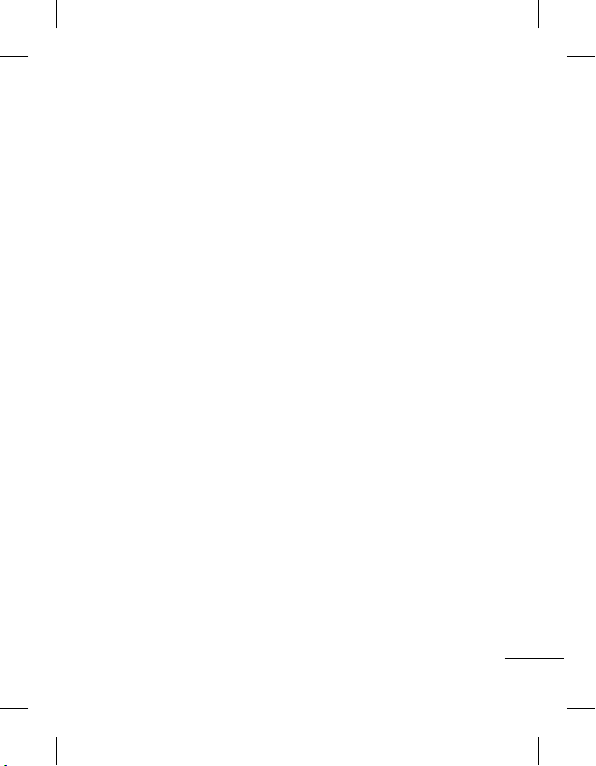
или отправлять сообщения.
Настройки UART
•
- В настройках UART
пользователь может
выполнять операции с
выбранной SIM-картой с
компьютера с помощью
модема (как AT-команды
с использованием
HyperTerminal,
коммутируемого
подключения ПК).
Пользователь может
выполнять GPRSсоединение на ПК,
используя SIM-карту,
которая выбрана в
настройке UART, например,
если выбрана SIM1, то
пользователь может
выполнять соединения с
помощью выбранной SIMкарты.
Другие настройки.
•
Настройка яркости и
времени на экране.
Настройка параметров
безопасности
(Меню > Настройки >
Безопасность)
Для обеспечения защиты
телефона LG-A290 и
содержащейся в нем важной
информации можно изменить
настройки безопасности.
Защита SIM1, SIM2, SIM3 -
•
Для каждой SIM-карты
можно настроить
параметры безопасности.
Защита телефона - Можно
•
изменить пароль или
включить/отключить
блокировку телефона.
Автоблок. клавиатуры -
•
Можно включить/отключить
блокировку клавиатуры.
Система защиты телефона
•
от кражи (ATMT).
При краже телефона он
отправляет SMS на номера,
настроенные настоящим
владельцем. Для включения
функции ATMT (система
27
Page 30
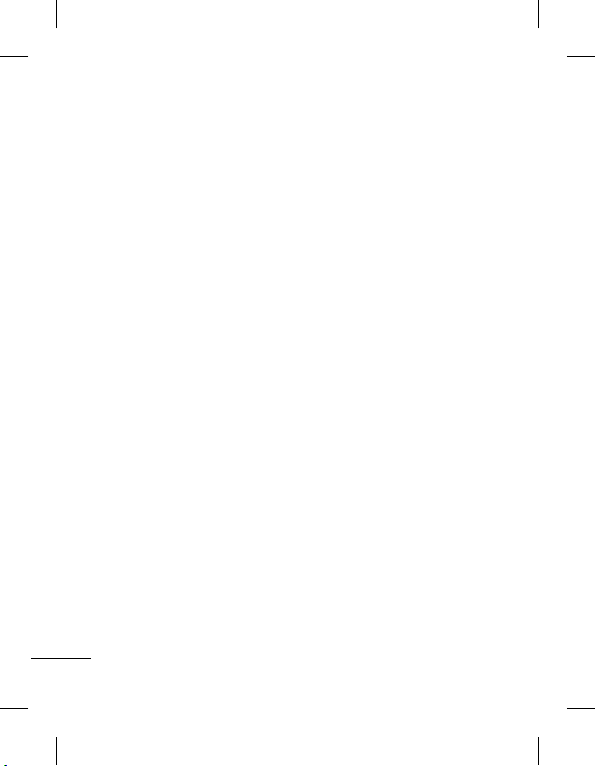
защиты телефона от кражи)
требуется код безопасности.
Вам необходимо включить
ATMT и настроить Имя
отправителя, и номера.
По умолчанию код
безопасности имеет
значение “0000”. SMS от
системы ATMT содержит
информацию об IMEI
украденного телефона,
текущем местоположении
и номере человека,
использующего данный
телефон.
Сброс настроек телефона
(Меню > Настройки >
Сброс настроек)
Используйте функцию Сброс
настроек для сброса всех
настроек на заводские
значения. Для активации
данной функции необходим
код безопасности. По
умолчанию код безопасности
имеет значение "0000".
28
Режим экстренного
звонка
(Меню > SMS/MMS >
Сообщения SOS)
В экстренной ситуации
нажмите и удерживайте "9",
чтобы отправить сообщение
SOS при включенном режиме
SOS. Сигнал будет отправлен
выбранным получателям.
Если получатели перезвонят
вам, телефон автоматически
примет входящий звонок.
В этот момент все сигналы
оповещений будут
отключены. Другие меню
будут недоступны. Для выхода
из режима SOS, нажмите
клавишу Завершить в главном
экране.
Установка ПО LG PC Suite
на компьютер
Перейдите на сайт www.
1.
lg.com и выберите страну.
Выберите Поддержка и
2.
Поддержка мобильного
Page 31

телефона.
Следуйте инструкциям на
3.
экране, чтобы завершить
установку LG PC Suite на ПК.
Обновление ПО
телефона
Обновление ПО мобильного
телефона LG через Интернет
Более подробную
информацию об
использовании данной
функции см. на веб-сайте
http://update.lgmobile.com или
http://www. lg.com/common/
index. jsp ----> выберите
страну.
Эта функция позволяет
удобно обновлять прошивку
телефона до последней
версии через Интернет без
необходимости посещать
сервис-центр.
Поскольку процедура
обновления программного
обеспечения мобильного
телефона требует
предельной внимательности,
выполняйте все указания
и читайте все сообщения,
появляющиеся на экране
на каждом этапе. Помните,
что отсоединение USBкабеля или аккумуляторной
батареи телефона в процессе
обновления программного
обеспечения может привести
к серьезной неисправности
мобильного телефона.
29
Page 32

Рекомендации по безопасной и
эффективной эксплуатации
Ознакомьтесь с данными
несложными инструкциями.
Несоблюдение данных
рекомендаций может
быть опасно для здоровья
или противоречить
законодательству.
Воздействие
радиочастотного
излучения
Информация о воздействии
радиочастотного излучения
и удельном коэффициенте
поглощения (SAR). Мобильный
телефон модели LG-A290
соответствует действующим
требованиям безопасности
по воздействию радиоволн.
Данные требования включают
в себя пределы безопасности,
разработанные для
обеспечения безопасности
всех лиц независимо от
возраста и здоровья.
30
В рекомендациях по
•
ограничению воздействия
радиоволн используется
единица измерения,
известная как удельный
коэффициент поглощения
(Specific Absorption Rate)
или SAR. Испытания на
SAR проводятся на основе
стандартизованного
способа, заключающегося
в работе телефона
на самой высокой
сертифицированной
мощности во всех
используемых частотных
диапазонах.
Несмотря на то, что
•
возможны разные уровни
SAR для различных
телефонов LG, все они
соответствуют применимым
рекомендациям по
ограничению воздействия
радиоволн.
Page 33

Предел SAR,
•
рекомендованный
международной Комиссией
по вопросам защиты
от неионизирующего
излучения (ICNIRP),
составляет 2 Вт/кг,
усредненные на 10 грамм
ткани.
Наибольшее значение
•
SAR для данной модели
телефона, испытанной
DASY4, при использовании
вблизи уха составляет 1.14
Вт/кг (10 г) и при ношении
на теле - N/A Вт/кг (10 г).
Данное устройство
•
удовлетворяет
рекомендациям
по излучению при
эксплуатации в обычном
положении рядом с ухом
или при расположении на
расстоянии не менее 1,5
см от тела. При переноске
телефона в чехле или
на поясном креплении,
убедитесь, что в них нет
металлических предметов
и они располагаются на
расстоянии не меньше 1,5
см от тела. Для передачи
данных и сообщений
телефону требуется
устойчивое соединение с
сетью. В некоторых случаях
передача сообщений
или данных может
быть приостановлена
до установки такого
соединения. До окончания
передачи данных следует
обеспечить выполнение
приведенных выше
рекомендаций по
территориальному разносу.
31
Page 34

Рекомендации по безопасной и
эффективной эксплуатации (Продолжение)
Уход и техническое
обслуживание
ВНИМАНИЕ!
Пользуйтесь только
теми аккумуляторами,
зарядными устройствами
и аксессуарами, которые
предназначены для
использования с данной
моделью телефона.
Использование других
аксессуаров может быть
опасно для здоровья
и может привести к
аннулированию гарантии.
Не разбирайте телефон.
•
При необходимости
ремонта обратитесь к
квалифицированному
специалисту сервисного
центра.
Гарантийный ремонт LG
•
может включать в себя
замену деталей и плат с
32
установкой как новых, так
и отремонтированных, по
функциональности равных
замененным деталям.
Держите устройство вдали
•
от электрических приборов,
таких как телевизоры,
радиоприемники и
компьютеры.
Телефон следует держать
•
вдали от источников тепла,
таких как радиаторы и
плиты.
Не допускайте падения
•
телефона.
Не подвергайте телефон
•
механической вибрации и
тряске.
Выключайте телефон,
•
если этого требуют
действующие правила.
Например, не используйте
телефон в больницах,
поскольку он может
повлиять на чувствительное
медицинское оборудование.
Page 35

Во время зарядки телефона
•
не касайтесь его мокрыми
руками. Это может вызвать
поражение электрическим
током и серьезное
повреждение телефона.
Не заряжайте
•
телефон рядом с
легковоспламеняющимися
материалами, так как
телефон при зарядке
нагревается, что может
привести к возгоранию.
Для чистки поверхности
•
используйте сухую
ткань. (Не используйте
растворители, бензин или
спирт).
Во время зарядки телефона
•
не кладите его на предметы
мягкой мебели.
Телефон необходимо
•
заряжать в хорошо
проветриваемом месте.
Не подвергайте телефон
•
воздействию густого дыма
или пыли.
Не храните телефон рядом
•
с кредитными картами или
проездными билетами; это
может привести к порче
информации на магнитных
полосах.
Не касайтесь экрана
•
острыми предметами,
это может вызвать
повреждения телефона.
Не подвергайте телефон
•
воздействию жидкости или
влаги.
Не злоупотребляйте
•
прослушиванием музыки с
помощью наушников.
Не касайтесь антенны без
необходимости.
Ваш телефон — это
•
электронное устройство,
и в ходе нормальной
работы он может выделять
тепло. Очень длительный
33
Page 36

Рекомендации по безопасной и
эффективной эксплуатации (Продолжение)
прямой контакт с кожей при
отсутствии соответствующей
вентиляции может
привести к дискомфорту
или незначительным
ожогам. Поэтому будьте
осторожны при обращении
с телефоном во время его
работы или сразу после нее.
Эффективное
и безопасное
использование телефона
Электронные устройства
Все мобильные телефоны
могут вызывать помехи,
влияющие на работу других
приборов.
Без разрешения не
•
пользуйтесь мобильным
телефоном рядом
с медицинским
оборудованием. Не кладите
телефон рядом с электрок
ардиостимуляторами (т.е. в
нагрудный карман).
34
Мобильные телефоны
•
могут вызывать помехи в
работе некоторых слуховых
аппаратов.
Незначительные помехи
•
могут возникать в
работе телевизора,
радиоприемника,
компьютера и других
устройств.
Безопасность на дороге
Ознакомьтесь с местными
законами и правилами,
регламентирующими
использование мобильных
телефонов в автомобиле.
Не держите телефон в
•
руке во время управления
автомобилем.
Внимательно следите за
•
ситуацией на дороге.
По возможности
•
пользуйтесь комплектом
Handsfree.
Сверните с дороги и
•
Page 37

припаркуйтесь, прежде чем
позвонить или ответить на
вызов.
Радиоизлучение может
•
влиять на некоторые
электронные системы
автомобиля, например, на
стереосистему и устройства
безопасности.
Если автомобиль оснащен
•
подушкой безопасности,
не устанавливайте на
нее стационарные или
переносные устройства
беспроводной связи. Это
может препятствовать
раскрытию подушки или
привести к серьезным
травмам.
При прослушивании музыки
•
на улице, установите
громкость на умеренный
уровень, чтобы оставаться
в курсе происходящего
вокруг. Это особенно важно
при нахождении возле
дороги.
Берегите слух
Воздействие громкого звука
в течение длительного
времени может негативно
отразиться на слухе. Поэтому
не рекомендуется включать
и выключать телефон рядом
с ухом. Также рекомендуется
установить громкость музыки
и звонка на разумный
уровень.
Примечание. Чрезмерные
громкость звука и давление
наушников могут стать
причиной потери слуха.
Стеклянные детали
Некоторые элементы вашего
мобильного устройства
изготовлены из стекла.
Стекло может разбиться,
если вы уроните ваше
мобильное устройство
на твердую поверхность
35
Page 38

Рекомендации по безопасной и
эффективной эксплуатации (Продолжение)
или сильно ударите его.
Если стекло разбилось, не
трогайте его и не пытайтесь
удалить. Не используйте
мобильное устройство, пока
стекло не будет заменено
сертифицированным
поставщиком услуг.
Подрывные работы
Не используйте телефон
в местах проведения
подрывных работ. Следите
за ограничениями и всегда
соблюдайте предписания и
нормативы.
Взрывоопасная
атмосфера
Не используйте телефон
•
на АЗС.
Не используйте телефон
•
рядом с топливом или
химическими веществами.
Если вы храните телефон
•
и аксессуары в бардачке
автомобиля, не перевозите
36
в нем горючие газы
и жидкости, а также
взрывоопасные вещества.
В самолете
Устройства беспроводной
связи могут вызывать помехи
во время полета.
Перед посадкой на борт
•
самолета мобильный
телефон следует выключить.
Не пользуйтесь им без
•
разрешения экипажа.
Меры предосторожности
для защиты от детей
Держите телефон в местах,
недоступных для маленьких
детей. В телефоне имеются
мелкие детали, отсоединение
и проглатывание которых
может стать причиной удушья.
Вызов экстренных служб
Вызов экстренных служб
может быть недоступен
в некоторых мобильных
Page 39

сетях. Поэтому никогда не
стоит полностью полагаться
на телефон для вызова
экстренных служб. За
информацией обращайтесь к
поставщику услуг.
Сведения об
аккумуляторе и уходе за
ним
Перед подзарядкой не
•
нужно полностью разряжать
аккумулятор. В отличие от
других аккумуляторных
систем, в данном
аккумуляторе отсутствует
эффект памяти, способный
сократить срок службы
аккумулятора.
Используйте только
•
аккумуляторы и зарядные
устройства LG. Зарядные
устройства LG разработаны
для максимального
продления срока службы
аккумулятора.
Не разбирайте аккумулятор
•
и не допускайте короткого
замыкания его контактов.
Следите за чистотой
•
металлических контактов
аккумулятора.
Замените аккумулятор
•
в случае значительного
уменьшения периода его
работы без подзарядки.
Аккумулятор можно
зарядить несколько
сотен раз, прежде чем
потребуется его замена.
Для продления срока
•
службы перезаряжайте
аккумулятор после
продолжительного
бездействия.
Не подвергайте зарядное
•
устройство воздействию
прямых солнечных лучей, а
также не пользуйтесь им в
среде высокой влажности,
например, в ванной
комнате.
37
Page 40

Рекомендации по безопасной и
эффективной эксплуатации (Продолжение)
Не оставляйте аккумулятор
•
в местах с очень высокой
или низкой температурой,
поскольку это может
сократить его срок службы.
В случае установки элемента
•
питания недопустимого
типа возможен взрыв.
Утилизируйте аккумулятор в
•
соответствии с инструкцией
производителя. По мере
возможности элементы
питания должны быть
сданы на переработку. Не
выбрасывайте элементы
питания в бытовой мусор.
Если вам необходимо
•
заменить аккумулятор,
отнесите его в ближайший
авторизованный сервисный
центр LG Electronics
или обратитесь за
консультацией к продавцу.
Всегда отсоединяйте
•
зарядное устройство от
розетки после полной
38
зарядки телефона,
чтобы избежать
излишнего потребления
электроэнергии.
Фактическое время
•
работы от батареи зависит
от конфигурации сети,
установок устройства,
условий эксплуатации,
состояния батареи и
окружающей среды.
Page 41

Аксессуары
Для данного мобильного телефона предлагается ряд
аксессуаров. Вы можете подобрать аксессуары необходимые
для общения именно вам.
Универсальный
адаптер
Руководство
пользователя
LG-A290
ПРИМЕЧАНИЕ
• Всегда используйте только оригинальные аксессуары
LG. Несоблюдение данного условия может аннулировать
гарантию на данное устройство.
• В разных регионах доступны разные аксессуары,
за дополнительной информацией обратитесь к
региональному сервисному представителю.
.
Стандартная
батарея
39
Page 42

Технические данные
Рабочая температура
Макс.: +55°C (эксплуатация),
+45°C (зарядка)
Мин.: -10°C
Информация об импортере
1) Импортер в Россию: Общество с ограниченной
ответственностью «ЛГ Электроникс РУС», 143160,
Московская область, Рузский р-н, С.П. Дороховское, 86км.
Минского шоссе, д.9
2) Импортер в Казахстан : LG Electronics in Almaty, Kazakhstan
Информация об импортере
«ЛГ Электроникс Инк.»
Корея, 150-721, Сеул, Йеонгде-унгпо-гу, Йеоуи-до-донг 20,
ЛГ Твин Тауэр
40
Page 43

Declaration of Conformity
Declaration of Conformity
Suppliers Details
Name
LG Electronics Inc
Address
LG Twin Tower 20,Yeouido-dong, Yeongdeungpo-gu Seoul, Korea 150-721
Product Details
Product Name
GSM 850 / E-GSM 900 / DCS 1800 / PCS 1900 Quad Band Terminal Equipment
Model Name
LG-A290
Trade Name
LG
Applicable Standards Details
R&TTE Directive 1999/5/EC
EN 301 489-01 V1.8.1 / EN 301 489-07 V1.3.1 / EN 301 489-17 V2.1.1
EN 300 328 V1.7.1
EN 60950-1:2006+A11:2009
EN 50360:2001 / AC:2006 / EN62209-1:2006
EN 301 511 V9.0.2
Supplementary Information
The conformity to above standards is veri ed by the following Noti ed Body(BABT)
BABT, Forsyth House, Church eld Road, Walton-on-Thames, Surrey, KT12 2TD, United Kingdom
Noti ed Body Identi cation Number : 0168
Declaration
I hereby declare under our sole responsibility
that the product mentioned above to which this
declaration relates complies with the above mentioned
standards, regulation and directives
LG Electronics Inc. – EU Representative
Veluwezoom 15, 1327 AE Almere, The Netherlands
Name Issued Date
Doo Haeng Lee/Director 25.November 2011
Signature of representative
Page 44

Устранение неисправностей
Проблема Возможное решение
Телефон не включается Извлеките и заново установите
Аккумулятор разряжен Зарядите аккумулятор. Проверьте
Аккумулятор не
заряжается правильно
или телефон иногда
выключается сам
Время использования
аккумулятора
сокращается
Ошибка при зарядке—
Температура выходит за
пределы допустимого
диапазона
Ошибка при зарядке
— Зарядное устройство
не подходит
42
аккумулятор. Затем нажмите
кнопку питания, чтобы включить
телефон.
индикатор зарядки на дисплее.
Протрите контакты зарядки на
телефоне и аккумуляторе чистой
мягкой тканью.
Сокращение времени действия
заряда аккумулятора может быть
результатом влияния окружающей
среды, большого объема звонков
или слабых сигналов.
Убедитесь, что температура
окружающего воздуха
нормальная, немного подождите и
зарядите снова.
Используйте только оригинальные
аксессуары LG.
Page 45

Проблема Возможное решение
Ошибка при зарядке
Замените аккумулятор.
— Аккумулятор
неисправен
Ошибка при зарядке
— При зарядке не
отображается значок
зарядки
Аккумулятор разряжен или долгое
время не использовался. Может
понадобиться некоторое время,
прежде чем значок зарядки
отобразится на дисплее.
Забыт код телефона или
пароль
Код телефона по умолчанию
"0000".
Требуется ввод PUK-кода Три раза подряд был введен
неверный PIN-код, телефон
заблокирован. Введите PUK-код,
предоставляемый поставщиком
услуг.
Потеря сигнала сети Возможно, вы находитесь в зоне
со слабым сигналом. Смените
местоположение и повторите
попытку. Вы пытаетесь получить
доступ к параметру, на который
вы не имеете подписки у
поставщика услуг. Свяжитесь с
поставщиком услуг для получения
дополнительной информации.
43
Page 46

Устранение неисправностей
Проблема Возможное решение
Номер введен, но вызов
совершить не удается
До вас невозможно
дозвониться
Ваш собеседник не
слышит вас
44
Убедитесь, что вы нажали
клавишу вызова.
Убедитесь, что вы получили доступ
к необходимой услуге сети.
Убедитесь, что вы не задали
параметр запрета на звонки.
Убедитесь, что вы ввели код
региона.
Убедитесь, что ваш телефон
включен. Убедитесь, что вы имеете
доступ к услуге сети. Убедитесь,
что вы не задали параметр
запрета на звонки.
Убедитесь, что вы выключили
громкую связь. Убедитесь, что
вы держите телефон достаточно
близко ко рту. Микрофон
находится в нижней части
телефона.
Page 47

Проблема Возможное решение
Плохое качество звука
при звонке
Проверьте индикатор мощности
сигнала на экране. Число полосок
обозначает мощность сигнала.
Смените положение телефона или
переместите его ближе к окну,
если вы находитесь в здании.
Не набирается номер
при повторном вызове
контакта
Используйте функцию Поиска
по телефонной книге для того,
чтобы убедиться в правильном
сохранении номера. При
необходимости выполните
повторное сохранение.
Невозможно
использовать браузер
В вашу подписку не входит услуга
передачи данных. Для включения
услуги необходимо обратиться к
поставщику услуг.
Если
вышеперечисленные
рекомендации не
помогли решить
проблему
Запишите номер модели
мобильного телефона и четкое
описание проблемы. Свяжитесь
с продавцом или сервисным
центром LG для получения
помощи.
45
Page 48

Page 49

Українська
Посібник користувача
LG-A290
Цей посібник допоможе вам розібратись із тим, як працює
ваш новий телефон. Ви матимете змогу ознайомитись із
поясненнями функцій вашого телефону.
Деякі зазначені в посібнику дані можуть відрізнятися від
фактичного вмісту телефону залежно від встановленого
програмного забезпечення або постачальника послуг.
Page 50

Правила утилізації вашого апарата
1 Якщо в документації до виробу присутнє таке перекреслене
зображення кошика, це означає, що утилізація цього виробу
регулюється положеннями Європейської Директиви 2002/96/EC.
2 Усі електричні та електронні вироби заборонено утилізувати
з побутовим сміттям; їх слід утилізувати тільки у спеціальних
місцях, визначених урядом або місцевою владою.
3 Правильна утилізація старого виробу дозволить уникнути
ймовірного негативного впливу на довкілля та здоров'я людей.
4 По детальнішу інформацію щодо утилізації вживаного пристрою
зверніться у відповідну місцеву службу, службу вивозу сміття або
в магазин, де ви придбали цей виріб.
Правила утилізації використаних батарей/акумуляторів
1 Якщо на батареї/акумуляторі виробу є наклейка із зображенням
перекресленого кошика, це означає, що їх слід утилізувати згідно
з Європейською Директивою 2006/66/EC.
2 Біля цього знаку може також бути зображено хімічні символи
ртуті (Hg), кадмію (Cd) або свинцю (Pb), якщо батарея містить
частку ртуті понад 0,0005 %, кадмію – понад 0,002 % та свинцю
– понад 0,004 %.
3 Усі батареї/акумулятори слід утилізувати окремо від побутового
сміття, здаючи їх у спеціальні пункти збору, визначені урядом або
місцевою владою.
4 Правильно утилізувавши старі батареї/акумулятори, можна
попередити можливі наслідки їхнього негативного впливу на
довкілля, здоров'я тварин і людей.
5 Детальніше про утилізацію старих батарей/акумуляторів можна
дізнатись у міській раді, службі вивозу сміття або в магазині, де
ви придбали цей виріб.
Page 51

Зміст
Ознайомлення з телефоном ..5
Встановлення SIM-карти та
зарядження акумулятора .......8
Структура меню ..........................9
Дзвінки ....................................... 10
Здійснення дзвінка ................10
Здійснення дзвінка за
номером зі списку
контактів .....................................10
Відповідь на дзвінок та
відхилення дзвінка ................11
Використання динаміка ......11
Швидкий набір ........................12
Перегляд журналу дзвінків
Зміна параметрів викликів 12
Контакти..................................... 13
Пошук контакту .......................13
Додавання нового
контакту ......................................13
Додавання контакту
до групи ......................................14
Обмін повідомленнями ........ 14
Надсилання повідомлення 14
Введення тексту ......................15
Режим Т9 .....................................15
Використання режиму T9 ..16
Режим Abc ..................................16
Режим 123 .................................16
Додавання символів .............16
Зміна мови .................................17
12
Папки з повідомленнями ...17
Eлектронна пошта .................. 18
Налаштування
електронної пошти ...............18
Надсилання електронної
пошти з використанням
облікового запису..................18
Камера ........................................ 19
Швидка фотозйомка .............19
Відеокамера ............................. 19
Швидка відеозйомка ............19
Програвач Media Player ........ 19
Відтворення пісні ...................19
Радіо FM ..................................... 20
Пошук радіостанцій ..............20
Прослуховування радіо ......21
Запис радіопередач ..............21
Диктофон ................................... 21
Записування голосових
нотаток ........................................21
Програми ................................... 22
Органайзер ............................... 22
Налаштування будильника 22
Використання календаря ..22
Додавання елемента до
списку завдань .......................22
Додавання примітки .............22
Додавання міста до
світового годинника .............23
3
Page 52

Використання
калькулятора ............................23
Конвертування величин .....23
Секундомір ................................23
Ярлики ........................................23
Ліхтарик ......................................23
Інтернет ...................................... 24
Користування Інтернет-
браузером ..................................24
Налаштування .......................... 24
Перемикання SIM-карт........24
Активація SIM-карт ................24
Налаштування рингтонів ..24
Зміна параметрів дисплея 24
Зміна дати та часу ..................24
Зміна параметрів
підключення .............................25
Зміна настройок Bluetooth 25
З'єднання з іншим
пристроєм Bluetooth ...........25
Зміна налаштувань
телефону ....................................26
Зміна параметрів безпеки 28
Скидання налаштувань
телефону .....................................28
Режим SOS ................................29
Встановлення програмного
забезпечення LG PC Suite
на комп'ютер ............................29
4
Оновлення програмного
забезпечення телефону ........29
Рекомендації щодо
безпеки та ефективного
використання ........................... 31
Аксесуари .................................. 40
Технічні дані .............................. 41
Усунення несправностей ...... 42
Page 53

Ознайомлення з телефоном
Ліхтарик
Основний екран
Програмні
клавіші
Кожна з цих
клавіш виконує
функції, вказані
над ними на
дисплеї.
Клавіша OK
Вибір параметрів
меню і
підтвердження дій.
Клавіша дзвінка
Дозволяє набирати
номер телефону і
відповідати на вхідні
дзвінки.
Гарнітура
Навігаційні
клавіші
Використовується
для швидкого
доступу до
функцій телефону.
Клавіша
завершення
дзвінка/
живлення
• Завершує або
відхиляє дзвінок.
• Повернення до
домашнього
екрана під час
використання
меню.
• Для увімкнення/
вимкнення
натисніть і
утримуйте
клавішу.
5
Page 54

Роз'єм для
зарядного
пристрою/
кабелю USB
Клавіша зміни SIM-карти
Клавіша перемикання SIMкарт дає змогу вибрати
одну з трьох SIM-карт
(контакти, повідомлення,
MMS, журнал дзвінків) і
можна продовжити роботу
з гніздами для SIM-карток,
натиснувши і утримуючи
клавішу зміни SIM-картки
понад 0,5 секунди.
Встановлення карти
пам'яті
Зніміть задню кришку і вставте
карту micro SD золотистими
контактами догори, як
показано на малюнку. Щоб
вийняти карту пам'яті, злегка
посуньте її.
6
Примітка. Карта пам'яті
продається окремо.
Форматування карти
пам'яті
Під час відображення
головного екрана натисніть
послідовно Меню, Галерея,
Зовнішня пам'ять, Опції,
виберіть пункт Форматувати
і введіть пароль телефону,
щоб відформатувати карту
пам'яті.
Page 55

ЗАСТЕРЕЖЕННЯ. Під час
форматування карти пам'яті
весь її вміст стирається. Щоб
не втратити дані з карти
пам'яті, спершу зробіть
резервне копіювання даних.
7
Page 56

Встановлення SIM-карти та зарядження акумулятора
Встановлення SIM-карти
Придбавши SIM-карту
оператора мобільного
зв'язку, ви отримуєте
разом із нею всю супутню
інформацію, зокрема PIN-код
та інформацію про додаткові
послуги.
Важливо!
› SIM-карту можна легко
пошкодити внаслідок
згинання або тертя, тому
вставляйте та виймайте
карту обережно. Зберігайте
1 2 3
4 5 6
всі SIM-карти у місцях,
недосяжних для дітей.
› Підтримуються тільки SIM-
карти стандарту 2G/2.5G
Малюнки
Відкрийте задню кришку.
1.
Вийміть акумулятор.
2.
Вставте SIM-карти.
3.
Вставте акумулятор.
4.
Закрийте кришку відсіку
5.
для акумулятора.
Зарядіть акумулятор.
6.
ЗАСТЕРЕЖЕННЯ.
оскільки це може призвести до пошкодження телефону.
8
Не виймайте акумулятор, коли телефон увімкнено,
Page 57

Структура меню
1. Галерея
2. Контакти
Додати новий запис
3. Історія викликів
Всі дзвінки
Пропущені дзвінки
Отримані дзвінки
Набрані номери
Тривалість дзвінка
Лічильник текст. повід.
Лічильник GPRS
4. Мультимедіа
Камера
Програма для
перегляду зображень
Відеокамера
Програвач Media Player
Редактор фото
Диктофон
Радіо FM
5. Обмін
повідомленнями
Напис. повід.
Вхідні
Чернетки
Вихідні
Надіслані
повідомлення
Архів
Ел. пошта
Повідомлення мережі
Шаблони
Налаштування
повідомлення
SOS-повідомлення
6. Органайзер
Будильник
Календар
Список Що зробити
Нотатки
Калькулятор
Секундомір
Конвертер
Світовий годинник
Ярлики
Ліхтарик
7. Програми
Мої ігри та програми
Налаштування
8. Інтернет
Послуги Інтернет
Менеджер ліцензій
9. Налаштування
Перемикач трьох
SIM-карт
Три SIM
Профілі
Властивості дисплея
Дата та час
Підключення
Набрати
Налаштування
телефон у
Налаштування мережі
Безпека
Відновити заводські
установки
9
Page 58

Увімкнення та вимкнення
телефону
Для увімкнення й вимкнення
телефону натискайте і
утримуйте клавішу живлення.
Блокування/
розблокування
клавіатури
Щоб заблокувати клавіатуру,
відкривши головний екран,
натисніть Mеню (ліва
функціональна клавіша),
а потім пункт Блокування
клавіш (права функціональна
клавіша).
Щоб розблокувати клавіатуру,
натисніть Розбл . (ліва
функціональна клавіша),
а потім кнопку Так (права
функціональна клавіша).
Дзвінки
Здійснення дзвінка
Введіть номер за
1.
допомогою клавіатури.
Щоб видалити цифру,
10
натисніть пункт Очист.
Натисніть клавішу
2.
здійснити виклик.
Щоб завершити виклик,
3.
натисніть клавішу
ПОРАДА! Щоб ввести "+" для
здійснення міжнародного
виклику, натисніть та
утримуйте клавішу 0.
ПОРАДА! Регулювання
гучності під час виклику
здійснюється за допомогою
навігаційних клавіш вгору і
вниз.
ПОРАДА! Під час виклику
розмову можна записувати.
Натисніть Опції і виберіть
пункт Диктофон.
, щоб
.
Здійснення дзвінка
за номером зі списку
контактів
Виберіть на головному
1.
екрані пункт Контакти.
За допомогою клавіатури
2.
знайдіть першу літеру
необхідного контакту.
Page 59

Натисніть , щоб
3.
здійснити дзвінок.
ПОРАДА! Для прокручування
контактів використовуйте
навігаційні клавіші вгору і
вниз.
ПОРАДА! Ви можете
здійснити виклик із будь-якої
з трьох SIM-карт, вибравши
потрібну за допомогою
клавіші перемикання SIMкарт.
Відповідь на дзвінок та
відхилення дзвінка
Коли дзвонить телефон,
натисніть клавішу
відповісти на виклик.
Коли дзвонить телефон,
виберіть режим Тихий, щоб
вимкнути звук дзвінка.
Це зручно, якщо Ви забули
змінити профіль на Тихий під
час зустрічі.
Натисніть
Відхилити, щоб відхилити
вхідний виклик.
, щоб
або виберіть
ПОРАДА! Ви можете
змінювати налаштування
телефону, щоб відповідати на
виклики різними способами.
Натисніть Меню, виберіть
Налаштування, а тоді
пункт Дзвінок. Натисніть
Розширені настройки, потім
Режим відповіді і виберіть
Будь-якою клавішею або
Автоматична відповідь, коли
в режимі гарнітури.
Використання динаміка
Під час дзвінка ви можете
увімкнути динамік,
натиснувши праву
функціональну клавішу, і
використовувати телефон в
режимі "Вільні руки"
У режимі активного
спікерфона натисніть праву
функціональну клавішу ще
раз, щоб відновити звичайний
режим розмови по телефону.
11
Page 60

Швидкий набір
Натисніть Меню і виберіть
Контакти > Опції >
Налаштування телефонної
книги, а потім виберіть пункт
Швидкий набір. Контактам
можна присвоїти цифрові
кнопки від 5 до 8.
За клавішею 1 закріплено
голосову пошту, за клавішею 9
— режим SOS, а за клавішами
2, 3 і 4 — функція Speed SIM
Budget. Змінити налаштування
цих клавіш неможливо.
ПОРАДА! Функція Speed
SIM Budget дає змогу
переглянути залишок коштів
на кожній із SIM-карт. Після
реєстрації функції Speed
SIM budget ви можете
отримувати інформацію
про баланс SIM-карти,
натиснувши і утримуючи під
час відображення екрана
очікування клавіші ‘2’ / ‘3’ / ‘4’.
Примітка. Щоб активувати
швидкий набір, для параметра
12
"Стан" слід встановити
значення "Увімк." (Швидкий
набір > Стан)
Перегляд журналу
дзвінків
Натиснувши клавішу
, можна переглядати
пропущені, отримані і набрані
номери.
Зміна параметрів
викликів
Дозволяє здійснити
налаштування параметрів
викликів. Натисніть
Meню, виберіть пункт
Налаштування, а тоді пункт
Дзвінок.
Розширені настройки
Чорний список - цей
параметр дає змогу
переглянути список
номерів абонентів, яких ви
заблокували. Відкривши
екран чорного списку, ви
можете додавати до нього
нові номери. Вхідні дзвінки
Page 61

від абонентів, занесених у
чорний список, автоматично
відхилятимуться.
Режим заощадження
коштів - кожному контакту
в телефонній книзі
присвоюється одна із
SIM-карт телефону. Під час
виклику спрацьовує SIMкарта вказаного для абонента
оператора. Завдяки цьому ви
маєте змогу користуватися
перевагами тарифікації
розмов у межах однієї мережі.
Увімкнути режим
заощадження коштів можна,
вибравши [Налаштування
-> Дзвінок ->Розширені
настройки -> Режим
заощадження коштів]
Примітка. Режим
заощадження коштів не
стосується вхідних викликів.
Контакти
Пошук контакту
Виберіть на головному
1.
екрані пункт Контакти.
За допомогою клавіатури
2.
введіть першу літеру
потрібного контакту.
Прокручуйте контакти.
3.
Додавання нового
контакту
1.
Виберіть на головному
екрані пункт Контакти.
Виберіть Додати новий
контакт.
Введіть ім'я та прізвище
2.
нового контакту.
Введіть номер і виберіть
3.
Опції, а тоді виберіть Збер.
ПОРАДА! Поле призначення
SIM-карти використовується
для налаштування для
контакту однієї із SIM-карт
телефону (SIM/SIM1/SIM2/
SIM3). Виклик контакту
здійснюватиметься за
допомогою призначеної
йому SIM-карти за умови
увімкнення режиму
заощадження коштів.
13
Page 62

Додавання контакту до
групи
Контакти можна об'єднувати
у групи, наприклад щоб
відокремити контакти
колег по роботі та членів
сім'ї. Щоб створити групу,
натисніть пункт "Опції"
в меню "Контакти". Після
цього виберіть пункт Групи
абонентів. Параметри меню
Додати нову групу: Ім'я
групи, Зображення групи,
Сигнал дзвінка для групи.
Обмін
повідомленнями
Надсилання повідомлення
Натисніть Меню, потім
1.
SMS/MMS і виберіть пункт
Написати повід., щоб
надіслати SMS або MMS.
Відкриється редактор
2.
нового повідомлення.
Можливості створення
текстових повідомлень
14
і мультимедійних
повідомлень поєднано
в одному простому в
користуванні редакторі
повідомлень. За
замовчуванням редактор
повідомлень відкривається
в режимі текстового
повідомлення.
Введіть повідомлення,
3.
використовуючи
предиктивний режим Т9
або звичайний режим Abc,
чи режим 123. Режими
введення тексту можна
перемикати за допомогою
клавіші
4.
Якщо потрібно додати
зображення, відео тощо,
виберіть Опції, а потім
пункт Додати зображення
Додати звук, Додати відео,
Додати тему.
Виберіть
5.
отримувача
телефонної книги
додати декілька контактів,
позначивши їх.
.
Ввести
або
Додати з
. Можна
Page 63

Примітка. Можна також
надіслати повідомлення групі.
Відредагуйте повідомлення,
натисніть кнопку надсилання
і виберіть пункт "Додати з
телефонної книги". Перейдіть
до меню справа і виберіть
потрібні групи абонентів.
Щоб надіслати
6.
повідомлення, натисніть
Надіслати.
ПОРАДА! Ввівши текст, можна
вибрати тип повідомлення —
SMS або MMS, — натиснувши
Опції > Перейти на MMS/SMS.
УВАГА. Якщо в редакторі
повідомлень буде додано
зображення, відеокліп,
аудіокліп, розклад, візитку,
текстове поле або тема, він
автоматично перейде в режим
MMS, який передбачатиме
відповідну тарифікацію.
Введення тексту
Буквено-цифрові символи
можна вводити за допомогою
клавіатури телефону. У
телефоні є такі методи
введення тексту: режим T9,
режим Abc і режим 123.
Для зміни режимів натискайте
клавішу
Примітка. Деякі поля
передбачають тільки один
режим введення (наприклад,
поле номера телефону в
списку контактів).
.
Режим Т9
Режим T9 використовує
вбудований словник для
розпізнавання слів, які ви
пишете та базується на
послідовностях клавіш,
які ви натискаєте. Просто
натискайте цифрові клавіші,
що відповідають потрібним
літерам, і словник розпізнає
слово після введення усіх
літер.
15
Page 64

Використання режиму T9
Увімкнувши режим
1.
інтелектуального введення
тексту Т9, почніть вводити
слово, натискаючи клавіші
від
до . Для
введення літери натискайте
одну клавішу.
- Якщо після повного
введення слово і надалі
невідповідне, натискайте
ліву та праву навігаційні
клавіші для прокручення
інших варіантів.
- Якщо потрібного
слова немає у списку
слів, додайте його за
допомогою режиму Abc.
Введіть слово цілком.
2.
- Для видалення літер
натискайте Очист.
- Після кожного слова
слід ставити пробіл,
натискаючи клавішу
16
Режим Abc
Цей режим дозволяє вводити
слова, натискаючи клавіші
з відповідними літерами
один, два, три або чотири
рази, доки не відобразиться
потрібна літера.
Режим 123
Числа можна вводити, один
раз натискаючи на клавішу
з потрібною цифрою. У
режимах введення літер
можна також вводити цифри,
натиснувши та утримуючи
відповідну клавішу.
Додавання символів
Щоб додати символи,
натисніть клавішу
виберіть потрібний символ.
Або ж виберіть пункт Oпції і
Вставити символ.
.
, а тоді
Page 65

Зміна мови
LG-A290 підтримує різні мови.
Є два способи змінити
мову на екрані введення
тексту. Можна натиснути
Опції, перейти до Мова
вводу і вибрати потрібну
мову або натиснути і
утримувати клавішу
під час відображення вікна
редактора.
Папки з повідомленнями
Натисніть Meню і виберіть
пункт SMS/MMS. Виберіть
потрібну папку.
Вхідні - Ви отримаєте
сповіщення про отримання
нового повідомлення.
Повідомлення зберігаються у
папці "Вхідні".
ПОРАДА! Повідомлення
можна для зручності
впорядковувати за
допомогою параметрів
сортування(Вхідні > Опції >
Сортувати за : Відправник,
Тема, Непрочитані/прочитані,
Розмір повідомлення і Тип
повідомлення).
Чернетки – якщо у вас
немає часу, щоб дописати
повідомлення, у цій папці
можна зберегти вже написане.
Вихідні – це папка для
тимчасового зберігання
повідомлень, які
надсилаються.
Надіслані - Після надсилання
текстове чи мультимедійне
повідомлення зберігається в
папці "Надіслані".
Архів - доступ до збережених
повідомлень.
Стільникові повідомлення
- налаштуйте параметри
надходження, блокування,
перегляду або редагування
каналів отримання
інформаційних сервісних
повідомлень (стільникових
повідомлень). Також виберіть
мову для інформаційних
сервісних повідомлень.
17
Page 66

Настройки повідомлення
– параметри повідомлень є
попередньо встановленими,
завдяки чому повідомлення
можна надсилати, не
виконуючи будь-яких
налаштувань. Якщо ці
параметри потрібно змінити,
це можна зробити в розділі
налаштувань.
Eлектронна пошта
Налаштування
електронної пошти
За допомогою функції
електронної пошти в телефоні
LG-A290 можна залишатися
на зв'язку навіть у дорозі. Ви
можете швидко і без зусиль
налаштувати обліковий запис
електронної пошти POP3 або
IMAP4.
Натисніть Меню і виберіть
1.
Повідомлення та Надісл.
ел.лист.
Відкриваючи електронну
2.
пошту вперше,
18
налаштуйте обліковий
запис. Запуститься
майстер налаштування,
за допомогою якого
можна додати потрібний
обліковий запис.
Дотримуючись спливних
3.
інструкцій, введіть потрібну
інформацію.
Надсилання електронної
пошти з використанням
облікового запису
Щоб надсилати та приймати
повідомлення електронної
пошти, потрібно налаштувати
обліковий запис електронної
пошти.
У Меню виберіть
1.
Повідомлення і пункт
Надісл. ел.лист.
У меню Опції виберіть
2.
Нове повід. ел. пошти,
після чого відкриється
екран створення нового
повідомлення.
Введіть адресу отримувача
3.
і вкажіть тему.
Page 67

Введіть ваше повідомлення.
4.
5.
Натисніть
Додати долучення
додати файл.
У меню
6.
пункт Надіслати, щоб
надіслати електронне
повідомлення.
Опції
і виберіть
, щоб
Oпції виберіть
Камера
Швидка фотозйомка
1.
Натисніть Меню і виберіть
пункт Мультимедіа.
Виберіть пункт Камера,
щоб відкрити видошукач.
Тримаючи телефон
2.
горизонтально, спрямуйте
об'єктив на об'єкт зйомки.
Натисніть клавішу
3.
зробити знімок.
Відеокамера
Швидка відеозйомка
1.
Натисніть Меню,
виберіть Мультимедіа,
а тоді виберіть пункт
Відеокамера.
Наведіть об'єктив камери
2.
на предмет відеозйомки.
Натисніть клавішу
3.
почати зйомку.
Запис відображатиметься у
4.
вікні видошукача, а таймер
показуватиме тривалість
відзнятого відео.
Натискайте праву
5.
функціональну клавішу
[
], щоб зупинити запис,
і ліву функціональну
клавішу [Так], щоб зберегти
відзняте відео.
Програвач Media
Player
, щоб
Телефон LG-A290 має
вбудований медіапрогравач,
завдяки якому можна слухати
улюблену музику.
Відтворення пісні
1.
Натисніть Меню,
виберіть Мультимедіа,
а тоді виберіть пункт
, щоб
19
Page 68

Медіапрогравач.
Виберіть Мої списки
2.
відтворення, а тоді
виберіть пісню для
відтворення.
Виберіть
3.
відтворення пісні.
Виберіть
4.
до наступної пісні.
Виберіть , щоб перейти
5.
до попередньої пісні.
Виберіть пункт Назад, щоб
6.
припинити відтворення
та повернутись у меню
медіапрогравача.
Примітка. Музичні записи
захищено міжнародними
договорами та національним
законодавством про захист
авторських прав. Для
відтворення або копіювання
музики може знадобитися
відповідний дозвіл або
ліцензія. Національні закони
деяких країн забороняють
приватне копіювання
матеріалів, захищених
20
, щоб зупинити
, щоб перейти
авторським правом.
Довідайтеся про ці закони,
перш ніж використовувати
захищені авторським правом
матеріали.
Радіо FM
Телефон LG-A290 обладнано
функцією FM-радіо, завдяки
якій ви можете налаштовувати
та слухати улюблені
радіостанції, перебуваючи в
дорозі.
Прослуховуючи FM-радіо,
ви можете також записати і
зберегти короткий ролик.
Примітка. Для
прослуховування радіо
потрібно підключити
навушники. Вставте штекер у
роз'єм для навушників, щоб
забезпечити якісний прийом
радіосигналу.
Пошук радіостанцій
Натисніть Meню, виберіть
1.
Mультимедіа, а тоді пункт
FM радіо.
Page 69

Натисніть Опції і виберіть
2.
Автоматичний пошук.
Шукати радіостанції можна
також за допомогою лівої
або правої навігаційної
клавіш.
Прослуховування радіо
Натисніть Meню, виберіть
1.
Mультимедіа, а тоді пункт
FM радіо.
Виберіть номер каналу
2.
станції, яку б ви хотіли
прослухати.
ПОРАДА! Радіо можна
слухати через вбудований
динамік. Натисніть Опції,
виберіть Налаштування, а
потім налаштуйте Динамік на
Увімк..
Запис радіопередач
Слухаючи радіо, натисніть
1.
клавішу
2.
Не дисплеї відображається
час запису. Щоб зупинити
запис, натисніть Стоп.
Записаний вміст буде
.
збережено в Галереї у
вигляді файлу .amr.
Примітка. Записи з радіо
можна прослухати, вибравши
Опції та пункт Список файлів.
ПОРАДА! Щоб налаштувати
такі параметри, як Фонове
відтворення, Динамік
або Пам'ять для записiв,
натисніть Опції і виберіть
Налаштування.
Диктофон
За допомогою диктофона
можна записувати голосові
нотатки чи інші звуки.
Записування голосових
нотаток
Натисніть Meню і
1.
послідовно виберіть пункти
Мультимедіа і Диктофон.
Натисніть клавішу
2.
почати запис.
Щоб завершити запис,
3.
натисніть Стоп, щоб
зберегти записане аудіо,
, щоб
21
Page 70

натисніть Та к.
Натисніть Опції і
4.
виберіть Відтворити,
щоб прослухати останнє
записане аудіо
Програми
Телефон LG-A290 містить
попередньо завантажені ігри,
якими можна розважитись
у вільний час. Якщо ви
забажаєте завантажити
додаткові ігри чи програми,
їх буде збережено у цій папці.
Натисніть Меню і виберіть
Програми. Виберіть Мої ігри
та програми.
Органайзер
Налаштування
будильника
(Меню > Органайзер >
Будильник)
Можна налаштувати
до 5 будильників, які
спрацьовуватимуть у
22
визначений час.
Використання календаря
(Меню > Органайзер >
Календар)
Якщо відкрити це меню,
відображається календар.
Поточна дата виділяється
квадратним курсором.
Курсор можна переводити
на інші дати за допомогою
навігаційних клавіш.
Додавання елемента до
списку завдань
(Меню > Органайзер >
Список завдань)
Ви можете переглядати,
редагувати та додавати
справи.
Додавання примітки
(Меню > Органайзер >
Примітки)
Тут можна зберігати власні
примітки.
Page 71

Додавання міста до
світового годинника
(Меню > Органайзер >
Світовий час)
Ви можете додати потрібне
місто до списку світового
часу. Можна також перевірити
поточний час у найбільших
містах світу.
Використання
калькулятора
(Меню > Органайзер >
Калькулятор)
Калькулятор забезпечує
можливість виконання
основних арифметичних
функцій: додавання,
віднімання, множення,
ділення, а також деякі
інженерні операції.
Конвертування величин
(Меню > Органайзер >
Конвертер)
Цей параметр забезпечує
можливість конвертування
різноманітних одиниць
вимірювання.
Секундомір
(Меню > Органайзер >
Секундомір)
Цей параметр дозволяє
скористатися функцією
секундоміра.
Ярлики
(Меню > Органайзер >
Ярлики)
Цей параметр дозволяє
перейти до потрібного
пункту меню. Для будь-якого
елемента можна встановити
ярлик.
Ліхтарик
(Меню > Органайзер >
Освітлення)
Дозволяє вмикати/вимикати
ліхтарик, розташований вгорі
телефону.
ПОРАДА! Вмикати/вимикати
ліхтарик можна довгим
натисненням навігаційної
23
Page 72

клавіші під час відображення
екрана очікування.
Інтернет
Користування Інтернетбраузером
Можна запустити wap-браузер
та перейти до домашньої
сторінки активного профілю.
Можна також вручну ввести
URL-адресу та перейти до
потрібної wap-сторінки.
Натисніть Меню і виберіть
пункт Інтернет.
Примітка. Підключення до цієї
послуги та завантаження вмісту
вимагають додаткових витрат.
Перевірте вартість послуг
передачі даних в оператора
мережі.
Налаштування
Перемикання SIM-карт
(Меню > Настройки >
Перемикач трьох SIM-карт)
Вибір SIM-карти може
24
здійснюватися автоматично
або вручну.
Активація SIM-карт
(Меню > Настройки > Три
SIM-карти)
Активувати можна всі SIMкарти або одну з них.
Налаштування рингтонів
(Меню > Настройки >
Профілі)
Налаштування та зміна тонів
телефону для різних подій та
середовищ.
Зміна параметрів дисплея
(Меню > Настройки >
Дисплей)
Дозволяє змінити параметри
дисплея телефону.
Зміна дати та часу
(Меню > Настройки > Дата
та час)
Передбачає можливість
налаштування параметрів, що
стосуються часу та дати.
Page 73

Зміна параметрів
підключення
(Меню > Настройки >
Підключення > Обл. запис
даних)
Параметри підключення
телефону вже встановлено
оператором мережі,
тому телефон готовий до
використання одразу після
увімкнення. Для зміни
налаштувань використовуйте
це меню. У цьому меню можна
налаштувати обліковий запис
даних.
Зміна настройок Bluetooth
Натисніть Меню і виберіть
1.
пункти Налаштування >
Підключення > Bluetooth.
Стан - вибір значення стану:
•
Увімк/Вимк.
Видимість - вибір
•
параметра Постійно
видимий, Тимчасово
видимий або Вимк. для
пристрою.
Ім'я мого пристрою
•
– введіть ім'я телефону LGA290.
Розширені - налаштування
•
параметрів Bluetooth:
Аудіошлях, Пам'ять, Дозвіл
на спільне використання і
Перегляд адреси Bluetooth
за допомогою пункту Моя
адреса.
З'єднання з іншим
пристроєм Bluetooth
Перевірте, чи з'єднання
1.
Bluetooth Увімкнено, і чи
воно Видиме. Параметр
видимості можна змінити в
меню Bluetooth, вибравши
Видимість, а потім пункт
Постійно видимий або
Тимчасово видимий.
Натисніть Мій пристрій
2.
і виберіть пункт Пошук
нового пристрою у меню
Bluetooth.
Телефон LG-A290 виконає
3.
пошук пристроїв. Після
завершення пошуку на
25
Page 74

екрані з'являться пункти
Ств.пару та Назад.
Виберіть пристрій для
4.
з'єднання, після цього
телефон за замовчуванням
створюватиме пароль
щоразу під час з'єднання.
Телефон буде під'єднано до
5.
іншого пристрою.
Створено з'єднання
6.
Bluetooth, захищене кодом
доступу.
26
ПОРАДА!
Під час використання
1.
гарнітури Bluetooth
профілі A2DP і AVRCP не
підтримуються у режимі
відтворення відео.
Це означає, що якщо
підключено гарнітуру
Bluetooth, звук відео не
відтворюватиметься.
Під час роботи певних
2.
програм функція
передачі файлів через
Bluetooth може бути
заблокована. (Камера/
Відеокамера/UMS)
Зміна налаштувань
телефону
(Меню > Настройки >
Телефон)
Налаштовуйте телефон LGA290 відповідно до своїх
уподобань.
Мова/Основана письмова
•
мова: мову екранного тексту
Page 75

телефону можна змінювати.
Ця зміна також вплине на
мову режиму введення
текст у.
Текст привітання: у цьому
•
меню можна вибрати
текст привітання, що
з'являтиметься після
увімкнення телефону.
Також можна увімкнути або
вимкнути текст привітання
після увімкнення телефону.
Признач. клав.: дозволяє
•
змінювати налаштування
гарячих клавіш, присвоєних
навігаційним клавішам (у
режимі очікування).
У літаку: параметр
•
використовується для
активації режиму. Коли
ввімкнено цей режим,
здійснювати дзвінки,
підключатись до Інтернету
і надсилати повідомлення
неможливо.
UART налаштування:
•
користувач матиме змогу
виконувати цю операцію з
ПК за допомогою модема
або SIM-карти, вибраної в
меню налаштувань UART
(наприклад команда AT за
допомогою HyperTerminal
чи комутованого з'єднання).
Користувач зможе
встановити з'єднання
GPRS на ПК за допомогою
SIM-карти, вибраної в
меню налаштувань UART.
Наприклад, якщо вибрано
SIM1 то користувач зможе
встановити з'єднання,
використовуючи саме цю
SIM-карту.
Інші налаштування: для
•
налаштування яскравості
та часу вимкнення екрана
дисплея.
27
Page 76

Зміна параметрів безпеки
(Меню > Настройки >
Безпека)
Параметри безпеки
налаштовуються з метою
захисту телефону LG-A290
та інформації, збереженої в
ньому.
Безпека SIM1, SIM2, SIM3 :
•
налаштування параметрів
безпеки для кожної із SIMкарт.
Безпека телефону:зміна
•
пароля бо увімкнення/
вимкнення блокування
телефону.
Автоблок. клавіатури:
•
увімкнення/вимкнення
блокування клавіатури.
Система стеження за
•
викраденим телефоном:
у разі викрадення телефону
він надсилає SMS на номери,
попередньо налаштовані
його власником. Щоб
активувати систему
стеження за викраденим
28
телефоном (ATMT – Antitheft mobile tracker), введіть
код захисту. Слід також
увімкнути систему стеження
за викраденим телефоном
і налаштувати її параметри,
ввівши ім'я відправника,
основний і додатковий
номери. Стандартний код
безпеки — 0000. SMSповідомлення системи
ATMT міститиме інформацію
про код IMEI викраденого
телефону та номер особи,
що використовує цей
телефон.
Скидання налаштувань
телефону
(Меню > Настройки >
Скинути настройки)
Використовуйте функцію
Скинути настройки для
скидання всіх налаштувань
до заводських значень.
Щоб увімкнути цю функцію,
потрібен код блокування. Код
блокування за замовчуванням
Page 77

– "0000".
Режим SOS
(Меню > Повідомлення >
SOS-повідомлення)
В екстрених ситуаціях
натисніть і утримуйте
клавішу "9", щоб надіслати
повідомлення про допомогу,
якщо увімкнено режим SOS.
Повідомлення буде надіслано
вказаним отримувачам. Якщо
вони вам перетелефонують,
ваш телефон буде прийнято
автоматично. У цей час
звук усіх сповіщень буде
вимкнено. Інші меню будуть
недоступними. Щоб вийти
з режиму SOS, натисніть
клавішу завершення на
головному екрані.
Встановлення
програмного
забезпечення LG PC Suite
на комп'ютер
Перейдіть на сторінку
1.
www.lg.com і виберіть
свою країну.
Натисніть Підтримка і
2.
виберіть пункт Перейти
до служби підтримки
мобільних телефонів.
Дотримуючись екранних
3.
вказівок, встановіть LG PC
Suite на свій ПК.
Оновлення програмного
забезпечення телефону
Оновлення програмного
забезпечення телефону LG
з Інтернету
Докладніше про
використання цієї функції
читайте на http://update.
lgmobile.com або http://www.
lg.com/common/index. jsp ---->
select country.
Ця функція забезпечує зручну
можливість оновлення
вбудованого програмного
забезпечення телефону до
найновішої версії через
Інтернет без потреби
29
Page 78

відвідування сервісного
центру.
Програма оновлення
вбудованого програмного
забезпечення телефону
вимагає уважного стеження
за процесом оновлення,
тому виконуйте усі
інструкції та примітки, що
відображатимуться на
кожному етапі процесу
оновлення. Пам'ятайте,
що виймання USB-кабелю
для передачі даних або
акумулятора під час
оновлення програмного
забезпечення може призвести
до серйозного пошкодження
вашого мобільного телефону.
30
Page 79

Рекомендації щодо безпеки та
ефективного використання
Прочитайте цю коротку
інструкцію. Недотримання
викладених у ній вказівок
може бути небезпечним або
протизаконним.
Випромінювання
радіочастотної енергії
Інформація щодо впливу
радіохвиль та Коефіцієнту
Питомого Поглинання
(SAR). Мобільний телефон
LG-A290 розроблено
відповідно до вимог безпеки
щодо радіочастотного
випромінювання. Ці вимоги
базуються на наукових
рекомендаціях, у яких
наведено норми безпечного
впливу радіохвиль на всіх
осіб, незалежно від віку та
стану здоров'я.
У вказівках щодо рівня
•
випромінювання
використовується
одиниця вимірювання,
що називається
коефіцієнтом питомого
поглинання або SAR.
Вимірювання коефіцієнта
SAR проводяться
з використанням
стандартних методів під
час того, як пристрій
працює із максимально
дозволеною потужністю
в усіх використовуваних
частотних діапазонах.
У різних моделях телефонів
•
LG можуть бути різні
рівні SAR, однак усі вони
відповідають вказівкам
щодо рівня випромінювання
радіохвиль.
Граничне значення
•
коефіцієнта SAR,
рекомендоване
Міжнародною комісією із
захисту від неіонізуючої
радіації (ICNIRP), становить
2 Вт/кг, розподілених на 10 г
тканини організму.
Найвищий рівень SAR
•
31
Page 80

Рекомендації щодо безпеки та ефективного
використання (продовження)
для цієї моделі, який
було зафіксовано під час
тестування за системою
DASY4, у разі використання
біля вуха становить 1,14
Вт/кг (10 г) і, якщо телефон
знаходиться на тілі, - N/A
Вт/кг (10 г).
Цей пристрій
•
відповідає вимогам
щодо радіочастотного
випромінювання як за
умови використання у
звичний спосіб (біля вуха),
так і в разі розташування
на відстані більше 1,5 см від
тіла. У разі носіння телефону
на тілі у футлярі, кріпленні
на ремені чи в іншого роду
тримачах слід зважати,
щоб вони не містили
металевих компонентів і
розташовували телефон
щонайменше на відстані
1,5 см від тіла. Для передачі
файлів чи повідомлень
32
пристрій вимагає наявності
якісного зв'язку з мережею.
Іноді передача файлів
або повідомлень може
затримуватися з огляду на
відсутність відповідного
рівня зв'язку. Дотримуйтесь
зазначених вище норм
щодо відстані розташування
телефону, поки передачу не
буде завершено.
Догляд та технічне
обслуговування
ЗАСТЕРЕЖЕННЯ
Використовуйте
акумулятори, зарядні
пристрої та аксесуари,
рекомендовані для
цієї моделі телефону.
Використання будь-яких
інших типів пристроїв
може бути небезпечним
і призвести до втрати
гарантії на телефон.
Page 81

Не розбирайте цей
•
пристрій. За потреби
ремонту звертайтеся до
кваліфікованого майстра.
Гарантійний ремонт,
•
на розсуд компанії LG,
може передбачати заміну
частин або плат новими чи
відновленими, за умови,
що їхня функціональність
рівнозначна
функціональності
замінюваних частин.
Не тримайте прилад
•
поблизу електроприладів,
таких як телевізор, радіо чи
персональні комп'ютери.
Також пристрій не слід
•
класти біля джерел тепла,
наприклад обігрівачів або
кухонних плит.
Не кидайте телефон.
•
Не піддавайте телефон
•
механічній вібрації чи
ударам.
Вимикайте телефон у
•
місцях, де заборонено
користуватися мобільними
телефонами. Наприклад, не
використовуйте телефон
у лікарнях, оскільки він
може впливати на роботу
медичного обладнання.
Не беріть телефон мокрими
•
руками під час зарядження.
Це може призвести до
ураження струмом та
сильного пошкодження
телефону.
Не заряджайте телефон біля
•
легкозаймистих матеріалів,
оскільки під час заряджання
він може нагрітися і
спричинити пожежу.
Для чищення зовнішньої
•
поверхні пристрою
використовуйте суху
ганчірку (розчинники,
зокрема бензол і спирт,
використовувати
заборонено).
33
Page 82

Рекомендації щодо безпеки та ефективного
використання (продовження)
Не кладіть телефон під
•
час зарядження на м'яку
поверхню.
Заряджайте телефон у
•
добре провітрюваних
місцях.
Не піддавайте пристрій
•
надмірному впливу диму
чи пилу.
Не тримайте телефон
•
поблизу кредитних
карток або транспортних
квитків, оскільки він може
впливати на інформацію, що
зберігається на магнітних
стрічках.
Не стукайте по екрану
•
гострими предметами,
оскільки це може
пошкодити телефон.
Оберігайте телефон від
•
рідини та вологи.
Обережно користуйтеся
•
аксесуарами, такими як
навушники.
Не торкайтеся антени без
34
потреби.
Ефективне використання
телефону
Електронні пристрої
Усі мобільні телефони можуть
створювати радіоперешкоди,
які можуть негативно
впливати на роботу інших
пристроїв.
Заборонено
•
використовувати
мобільний телефон поблизу
медичного обладнання
без дозволу на це. Не
розташовуйте телефон
поблизу кардіостимулятора,
наприклад, у нагрудній
кишені.
Мобільні телефони можуть
•
спричиняти перешкоди в
роботі слухових апаратів.
Мобільний телефон
•
може бути причиною
незначних перешкод у
роботі телевізорів, радіо,
Page 83

комп'ютерів тощо.
Ваш телефон – це
•
електронний пристрій,
який у звичайному режимі
роботи виділяє тепло.
Безпосередній контакт
зі шкірою протягом
надзвичайно довгого
періоду часу і без належної
вентиляції може спричинити
дискомфорт або незначні
опіки. Тому будьте
обережними, користуючись
телефоном під час чи одразу
після його роботи.
Безпека на дорозі
Ознайомтесь із законами
та правилами щодо
використання мобільних
телефонів під час керування
транспортним засобом у
вашому регіоні.
Не розмовляйте по
•
телефону під час їзди.
Вся увага має бути
•
зосереджена на керуванні
автомобілем.
За можливості
•
використовуйте комплект
"вільні руки".
Якщо цього вимагають
•
правила дорожнього руху,
з'їдьте з проїзної частини та
припаркуйте транспортний
засіб, перш ніж здійснити
або відповісти на виклик.
Радіочастотна енергія
•
може впливати на деякі
електронні системи
автотранспортного засобу,
наприклад на стереосистему
та обладнання безпеки.
Якщо ваш автомобіль
•
обладнано подушкою
безпеки, не монтуйте і не
кладіть радіопристроїв у
зоні розкриття подушки.
Внаслідок цього подушка
безпеки може спрацювати
неефективно, що може
спричинити серйозне
35
Page 84

Рекомендації щодо безпеки та ефективного
використання (продовження)
травмування водія чи
пасажирів.
При прослуховуванні
•
музики на вулиці,
рекомендується
налаштувати рівень гучності
так, щоб чути оточуючі вас
звуки. Це особливо важливо,
якщо ви перебуваєте біля
дороги.
Запобігання ризикам
пошкодження слуху
Якщо довгий час телефон
використовується з високим
рівнем гучності, можна
пошкодити слух. Тому
рекомендуємо не вмикати
і не вимикати телефон біля
вуха. Також рекомендовано
налаштувати гучність музики
та дзвінків на поміркований
рівень.
36
ПРИМІТКА. Надмірний шум
і тиск навушників можуть
стати причиною втрати
слуху.
Скляні деталі
Деякі деталі вашого
мобільного телефону зроблені
зі скла. При падінні на тверду
поверхню або при сильному
ударі мобільного телефону
це скло може тріснути. Якщо
скло тріснуло, не торкайтесь
до нього та не намагайтесь
його зняти. Припиніть
використання вашого
мобільного телефону до
заміни скла в авторизованому
сервісному центрі.
Район проведення
вибухових робіт
Не використовуйте телефон
у районі, де проводяться
вибухові роботи. Необхідно
дотримуватись відповідних
обмежень, правил та законів.
Page 85

Потенційно
вибухонебезпечне
середовище
Не користуйтесь телефоном
•
на автозаправних станціях.
Не використовуйте телефон
•
поблизу пального або
хімічних речовин.
Заборонено перевозити
•
чи зберігати займисті
гази, рідини чи вибухові
речовини у відділенні
автомобіля, в якому
знаходиться мобільний
телефон і аксесуари до
нього.
У літаку
Бездротові пристрої можуть
спричинити перешкоди в
роботі обладнання літака.
Перед входом на борт
•
літака завжди вимикайте
мобільний телефон.
Не використовуйте телефон
•
на борту літака без дозволу
екіпажа.
Діти
Зберігайте телефон у
недоступному для маленьких
дітей місці. Його дрібні
деталі в разі від'єднання
та потрапляння в дихальні
шляхи можуть спричинити
задушення.
Екстрені виклики
У деяких мережах мобільного
зв'язку екстрені виклики
можуть бути недоступними.
Тому для здійснення
екстрених викликів не
слід покладатися тільки на
мобільний телефон. Для
отримання детальнішої
інформації зверніться до
свого постачальника послуг
мобільного зв'язку.
Використання та догляд
за акумулятором
Немає потреби повністю
•
розряджати акумулятор
перед його зарядженням.
На відміну від інших типів
37
Page 86

Рекомендації щодо безпеки та ефективного
використання (продовження)
акумуляторів цей не має
ефекту пам'яті, який може
негативно впливати на
роботу акумулятора.
Використовуйте
•
тільки акумулятори
та зарядні пристрої
компанії LG. Зарядні
пристрої LG розроблено
для забезпечення
максимального терміну
роботи акумулятора.
Не розбирайте та не
•
закорочуйте акумулятор.
Металеві контакти
•
акумуляторного блоку
повинні бути чистими.
Замініть акумулятор, якщо
•
він більше не забезпечує
належну роботу телефону.
Ресурс цього акумулятора
розрахований на сотні
перезаряджень.
Якщо акумулятор не
•
використовувався
протягом тривалого часу,
38
його необхідно зарядити,
щоб подовжити термін
експлуатації.
Не піддавайте зарядний
•
пристрій впливові прямих
сонячних променів і не
використовуйте його
в умовах підвищеної
вологості, наприклад у
ванній кімнаті.
Не залишайте акумулятор
•
у надто гарячому чи
холодному середовищі,
адже це може призвести
до погіршення робочих
характеристик акумулятора.
Якщо на зміну встановлено
•
акумулятор невідповідного
типу, існує ризик вибуху.
Утилізуйте використані
•
акумулятори згідно з
інструкціями виробника.
Якщо можливо, здавайте їх
на спеціальну переробку. Не
утилізуйте акумулятори як
побутове сміття.
Page 87

Якщо необхідно замінити
•
акумулятор, зверніться по
допомогу до найближчого
авторизованого пункту
обслуговування або дилера
LG Electronics.
Завжди витягуйте зарядний
•
пристрій з розетки після
повного зарядження
телефону, щоб уникнути
зайвого споживання енергії
зарядним пристроєм.
Дійсний ресурс
•
акумулятора залежить
від конфігурації мережі,
настройок телефону, типу
використання, акумулятора
та стану навколишнього
середовища.
39
Page 88

Аксесуари
Для цього телефону передбачено різні аксесуари. Ви можете
вибирати аксесуари відповідно до ваших комунікаційних
потреб.
Портативний
зарядний пристрій
Посібник
користувача
LG-A290
Стандартний
акумулятор
ПРИМІТКА.
• Завжди використовуйте тільки оригінальні аксесуари LG.
Нехтування цим може призвести до скасування гарантії.
• Аксесуари відрізняються залежно від місця придбання;
замовити аксесуари можна у місцевого постачальника
послуг або агента.
40
Page 89

Технічні дані
Робоча температура
Макс.: +55°C (робота)/
+45°C (заряджання)
Мін.: -10°C
Declaration of Conformity
Declaration of Conformity
Suppliers Details
Name
LG Electronics Inc
Address
LG Twin Tower 20,Yeouido-dong, Yeongdeungpo-gu Seoul, Korea 150-721
Product Details
Product Name
GSM 850 / E-GSM 900 / DCS 1800 / PCS 1900 Quad Band Terminal Equipment
Model Name
LG-A290
Trade Name
LG
Applicable Standards Details
R&TTE Directive 1999/5/EC
EN 301 489-01 V1.8.1 / EN 301 489-07 V1.3.1 / EN 301 489-17 V2.1.1
EN 300 328 V1.7.1
EN 60950-1:2006+A11:2009
EN 50360:2001 / AC:2006 / EN62209-1:2006
EN 301 511 V9.0.2
Supplementary Information
The conformity to above standards is veri ed by the following Noti ed Body(BABT)
BABT, Forsyth House, Church eld Road, Walton-on-Thames, Surrey, KT12 2TD, United Kingdom
Noti ed Body Identi cation Number : 0168
Declaration
I hereby declare under our sole responsibility
that the product mentioned above to which this
declaration relates complies with the above mentioned
standards, regulation and directives
LG Electronics Inc. – EU Representative
Veluwezoom 15, 1327 AE Almere, The Netherlands
Name Issued Date
Doo Haeng Lee/Director 25.November 2011
Signature of representative
41
Page 90

Усунення несправностей
Проблема Можливе рішення
Телефон не
вмикається
Акумулятор
розряджений
Акумулятор не
заряджається
або телефон іноді
вимикається
самовільно.
Скоротився час
використання
акумулятора
Помилка
зарядження
– недопустима
температура
Помилка
зарядження
– недопустимий
зарядний пристрій
42
Вийміть акумулятор та вставте його
знову. Після цього натисніть на телефоні
клавішу ввімкнення.
Зарядіть акумулятор. Перевірте
індикатор зарядження на дисплеї.
Протріть чистою м'якою тканиною
зарядні контакти телефону та
акумулятора.
Причиною скорочення часу
акумулятора може бути несприятливе
середовище, де він використовується,
тривалі розмови по телефону або
слабкий сигнал мережі.
Забезпечте нормальну температуру у
приміщенні, зачекайте певний час, а
тоді відновіть зарядження.
Використовуйте тільки оригінальні
аксесуари LG.
Page 91

Проблема Можливе рішення
Помилка
Замініть акумулятор.
зарядження
– несправний
акумулятор
Помилка
зарядження – під
час зарядження
не відображається
Акумулятор повністю розряджений
або не використовувався тривалий час.
Піктограма акумулятора з'явиться на
дисплеї за деякий час.
піктограма
акумулятора
Забули код або
пароль телефону
Стандартний код захисту телефону
– “0000”.
Введіть PUK Ви неправильно ввели код PIN три
рази поспіль, тому телефон був
заблокований. Введіть код PUK, наданий
вашим оператором.
Відсутній сигнал
мережі
Можливо, ви знаходитесь у зоні зі
слабким сигналом мережі. Перейдіть в
інше місце та повторіть спробу. Або ж,
можливо, ви намагаєтеся скористатися
функцією, якої ви не передплатили
у свого оператора. Зверніться до
оператора мережі по детальнішу
інформацію.
43
Page 92

Усунення несправностей
Проблема Можливе рішення
Неможливо
зателефонувати на
набраний номер
Ваш абонент не
може додзвонитись
до вас.
Ваш абонент не
чує вас
Звук розмови по
телефону низької
якості
44
Слід натиснути клавішу дзвінка.
Упевніться, що ви використовуєте
належну послугу мережі.
Упевніться, що ви не увімкнули функцію
заборони вихідних дзвінків.
Упевніться, що ви ввели код країни.
Упевніться, що ваш телефон увімкнений.
Упевніться, чи телефон знаходиться
у межах покриття мережі. Упевніться,
що ви не увімкнули функцію заборони
вихідних дзвінків.
Упевніться, чи ви вимкнули динамік.
Ви повинні тримати телефон достатньо
близько до уст. Мікрофон знаходиться
на нижній панелі телефону.
Перевірте індикатор потужності
сигналу на дисплеї. Стовпчики
показують потужність сигналу. Якщо ви
знаходитесь у приміщенні, спробуйте
злегка перемістити телефон або підійти
ближче до вікна.
Page 93

Проблема Можливе рішення
Не здійснюється
дзвінок на номер у
контактах
За допомогою функції "Пошук у
телефонній книзі" перевірте, чи
цей номер збережено правильно.
Перезапишіть номер, якщо необхідно.
Браузер
недоступний.
Ваш тарифний план не включає
дану послугу. Зверніться до вашого
оператора для підключення даної
послуги.
Якщо
вищенаведені
поради не
допомогли вам
Запишіть номер моделі вашого
телефону та чітко опишіть проблему.
Зверніться до вашого дилера або у
Сервісний центр LG за допомогою.
у вирішенні
проблеми
45
Page 94

Україна обмеження на наявність небезпечних речовин
Устаткування відповідає вимогам технічного регламенту
щодо обмеженного використання небезпечних речовин в
електричному і електронному обладнанні.
Page 95

Қазақша
LG-A290 Пайдаланушы
нұсқаулығы
Осы нұсқаулық жаңа қалта телефоныңызды түсінуге
көмектеседі. Онда сізге телефондағы мүмкіндіктердің
пайдалы түсіндірмелері беріледі.
Осы нұсқаулықтағы кейбір мазмұн түрлері телефонның
бағдарламалық құралына немесе қызмет провайдеріне
қарай телефондағы мазмұннан өзгеше болуы мүмкін.
Page 96

Телефонмен танысу
Шам
Негізгі экран
Құлақаспап
Көп функциялы
пернелер
Əр перне
дисплейде
өзінен жоғары
орналасқан
мəтінде
көрсетілген
функцияларды
атқарады.
OK пернесі
Мəзір опцияларын
таңдап,
əрекеттерді
растайды.
Қоңырау пернесі
Телефон нөмірін
теріп, кіріс
қоңырауына жауап
береді.
2
Жылжу
пернелері
Телефон
функцияларына
жылдам кіру үшін
пайдаланылады.
Аяқтау/қуат
пернесі
• Қоңырауды
аяқтау немесе
қабылдамау.
• Мəзірді
пайдаланған
кезде негізгі
экранға
қайтарады.
• Қосу/өшіру
түймешігін ұзақ
басып тұрыңыз.
Page 97

Зарядтағыш /
USB кабелі ұясы
SIM картасын ауыстыру
пернесі
SIM картасын ауыстыру
пернесі 3 SIM картасының
арасында ауысу үшін
пайдаланылады
(Контактілер, Хабарлар,
MMS, Қоңырау журналдары)
сондай-ақ, SIM ауыстыру
пернесін 0,5 секундтан
артық басып тұру арқылы
SIM ұяларының арасында
жылжуға болады.
Жад картасын салу
Артқы қақпақты
шығарып алып, суретте
көрсетілгендей сары түсті
түйіспе аймағын жоғары
қаратып шағын SD картасын
салыңыз. Шығарып алу
үшін жад картасын жайлап
басыңыз.
Ескертпе. Жад картасы —
қосымша берілетін қосалқы
құрал.
Жад картасын
пішімдеу
Негізгі экраннан Меню
түймешігін басып, Галерея
тармағын, одан кейін
Сыртқы жады тармағын
таңдаңыз да, Опция
тобынан Формат тармағын
таңдап, жад картасын
пішімдеу үшін Телефон
құпия сөзін енгізіңіз.
3
Page 98

ЕСКЕРТУ: жад картасын
пішімдегенде ішіндегі
мазмұн толығымен
өшіріледі. Жад
картасындағы деректерді
жоғалтқыңыз келмесе, əуелі
олардың сақтық көшірмесін
жасаңыз.
4
Page 99

SIM картасын салу жəне батареяны зарядтау
SIM картасын салу
Ұялы желіге жазылғанда,
PIN коды, қолдануға
болатын қосымша
қызметтер жəне басқа
да көптеген жазылым
мəліметтері бар SIM
картасы беріледі.
Маңызды!
› SIM картасы оңай
сызылуы немесе майысуы
мүмкін. Сондықтан
картаны қолданғанда,
салғанда жəне
шығарғанда абайлаңыз.
SIM карталарының
1 2 3
4 5 6
барлығын балалардың
қолы жетпейтін жерде
ұстаңыз.
› тек 2 Г/2,5 Г SIM
карталарына қолдау бар
Суреттер
Артқы қақпағын ашыңыз.
1.
Батареяны
2.
алыңыз.
3.
SIM карталарын
салыңыз.
4.
Батареяны салыңыз.
5.
Артқы қақпақты жабыңыз.
6.
Батареяны зарядтаңыз.
шығарып
5
Page 100

ЕСКЕРТУ: телефон қосулы
болғанда батареяны
шығармаңыз, себебі
телефон зақымдануы
мүмкін.
6
